Page 1
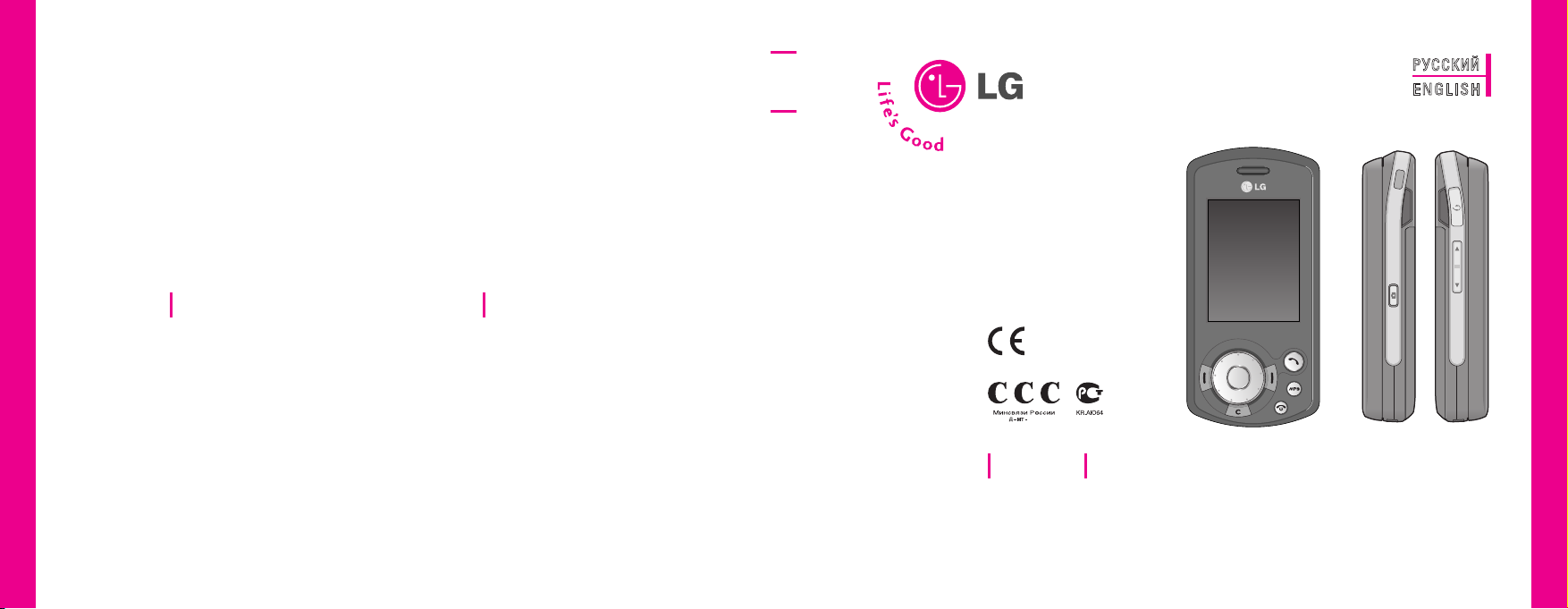
0168
1099
K E6 0 0 ИНС ТРУ КЦИЯ ПО ЛЬЗ ОВАТ ЕЛЯ
РУССКИЙ
ENGL I SH
K E 6 0 0
ИНСТРУКЦИЯ ПОЛЬЗОВАТЕЛЯ
LG Electronics Inc.
http://www.lge.com
LG Electronics Inc.
K E 6 00 ИНСТРУКЦИЯ ПОЛЬЗОВАТЕЛЯ
Содержание данного руководства может иметь некоторые отличия от телефона в
зависимости от программного обеспечения и поставщика услуг сотовой связи. Меню
P/N : MMBB0223401 (1.0)
телефона может иметь сокращения в названиях его функций и опций.
Page 2
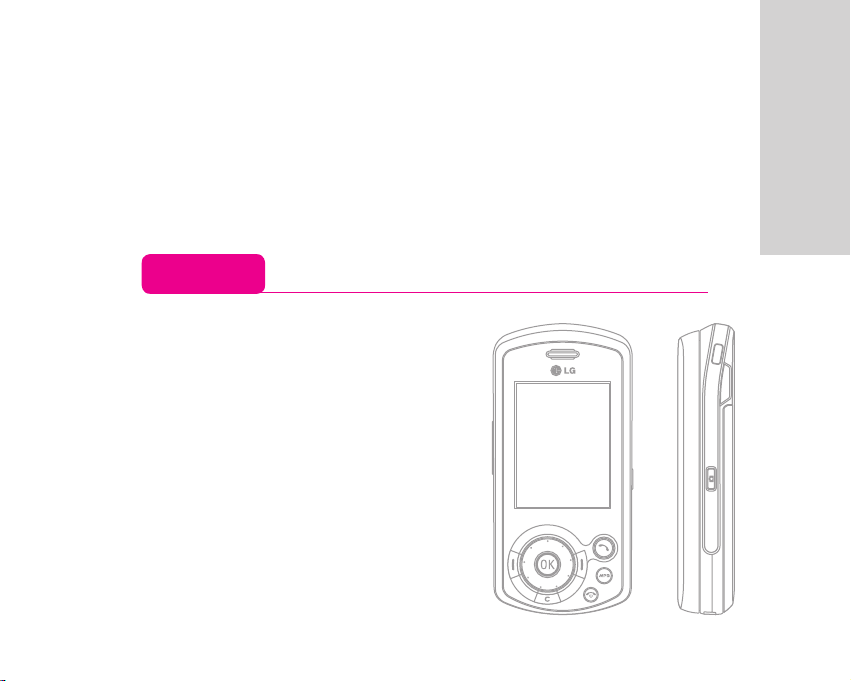
PУССКИЙ
KE60 0
ИНСТРУКЦИЯ ПОЛЬЗОВАТЕЛЯ
Содержание данного руководства может иметь
некоторые отличия от телефона в зависимости от
программного обеспечения и поставщика услуг
сотовой связи. Меню телефона может иметь
сокращения в названиях его функций и опций.
Page 3
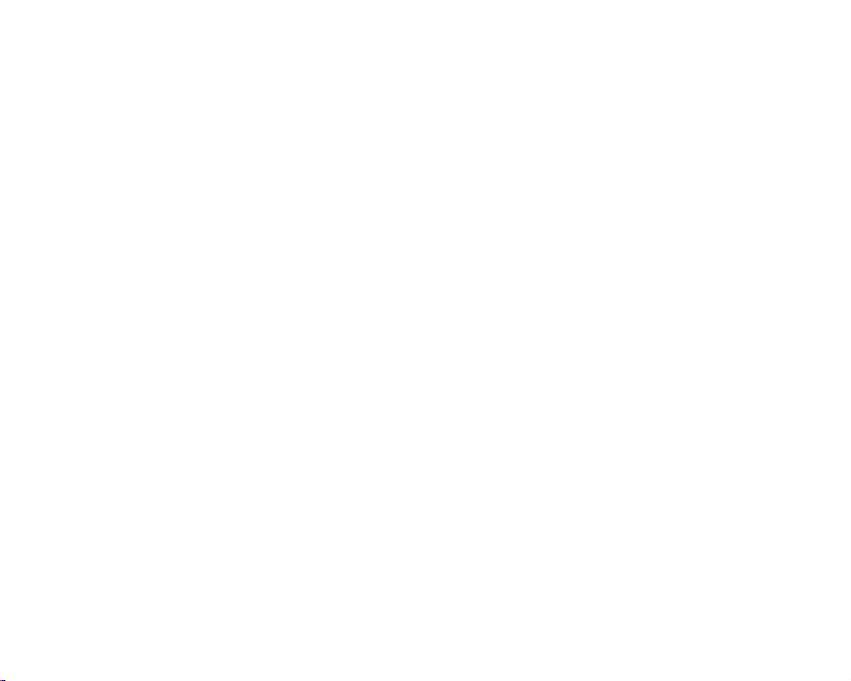
2
ОГЛАВЛЕНИЕ
ОГЛАВЛЕНИЕ
ВВЕДЕНИЕ ......................................................................5
ДЛЯ ВАШЕЙ БЕЗОПАСНОСТИ ...................................
6
РЕКОМЕНДАЦИИ ДЛЯ БЕЗОПАСНОГО И
ЭФФЕКТИВНОГО ИСПОЛЬЗОВАНИЯ ......................
7
ФУНКЦИИ KE600 ........................................................
12
Описание телефона ...............................................................12
Обратная сторона телефона ................................................
15
Отображение информации .................................................
16
Символы на экране ...............................................................
16
ПОДГОТОВКА К НАЧАЛУ РАБОТЫ .........................18
Установка SIM карты и батареи ..........................................18
Зарядка батареи .....................................................................
19
Отключение зарядного устройства ....................................
20
Установка карты памяти .......................................................
20
Извлечение карты памяти ....................................................
21
ОСНОВНЫЕ ФУНКЦИИ .............................................22
Исходящий вызов ..................................................................22
Ответ на входящий вызов .....................................................
23
Ввод текста ..............................................................................
23
ВЫБОР ФУНКЦИЙ И ОПЦИЙ ...................................27
МЕНЮ ВО ВРЕМЯ РАЗГОВОРА ...............................
28
Во время разговора .............................................................. 28
Конференц-связь ...................................................................
29
CXEМA МEНЮ ............................................................32
БРАУЗЕР ......................................................................
34
Домашняя [Меню 1-1] ...........................................................35
Закладки
[Меню 1-2] .............................................................. 35
Переxoд к URL
[Меню 1-3] .................................................... 35
Настройки
[Меню 1-4] ........................................................... 36
ВЫЗОВЫ ......................................................................38
Все вызовы [Меню 2-1] ......................................................... 38
Пропущенные [Меню 2-2] .....................................................
38
Haбpaнные
[Меню 2-3] ..........................................................38
Входящие
[Меню 2-4] ............................................................38
Продолжительность [Меню 2-5] ..........................................
39
Стоимость [Меню 2-6] ...........................................................
39
Справка GPRS
[Меню 2-7] .....................................................39
Page 4
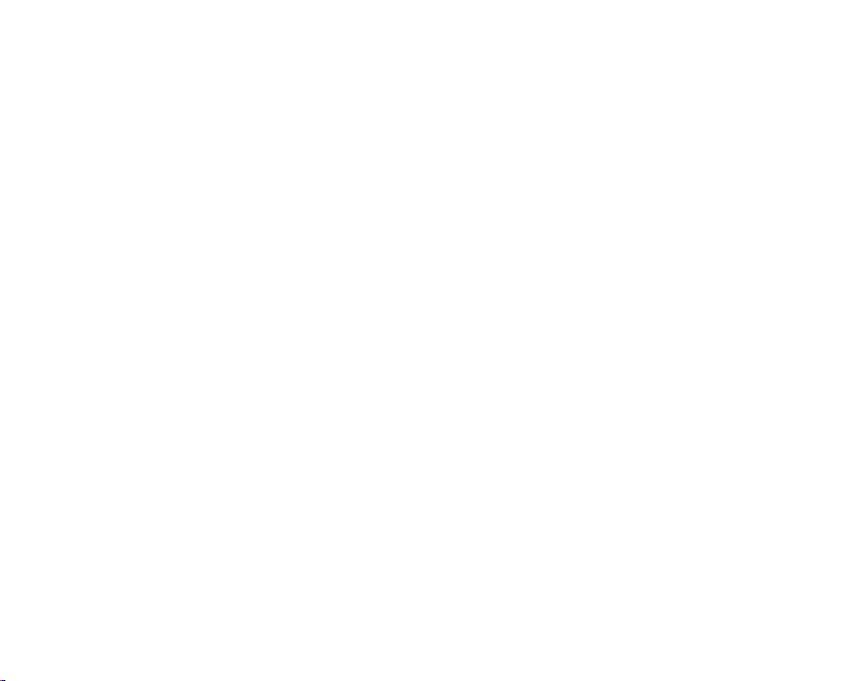
3
ОГЛАВЛЕНИЕ |
АКСЕССУАРЫ .............................................................40
Избранные [Меню 3-1] ..........................................................40
Будильник
[Меню 3-2] ...........................................................40
Календарь
[Меню 3-3] ........................................................... 40
Калькулятор [Меню 3-4] ........................................................
42
Заметка
[Меню 3-5] ...............................................................42
Расчет чаевых
[Меню 3-6] .................................................... 42
Секундомер
[Меню 3-7] ........................................................43
Конвертер
[Меню 3-8] ...........................................................43
Часовой пояс
[Меню 3-9] ......................................................43
SIM меню
[Меню 3-0] ............................................................43
МУЛЬТИМЕДИА ..........................................................44
Фотокамера [Меню 4-1] ........................................................44
Видеокамера
[Меню 4-2] ......................................................45
MP3 плеер
[Меню 4-3] ........................................................... 45
Pадио
[Меню 4-4] .................................................................... 49
Композитор [Меню 4-5] ........................................................ 50
Диджей
[Меню 4-6] ................................................................52
Диктофон
[Меню 4-7] ............................................................53
СООБЩЕНИЯ ...............................................................54
Новое сообщение [Меню 5-1] ............................................... 54
Входящие
[Меню 5-2] ............................................................58
E-mail ящик [Меню 5-3] .........................................................60
Черновики [Меню 5-4] ........................................................... 60
Исходящие [Меню 5-5] .......................................................... 60
Отправленные [Меню 5-6] ....................................................61
Голосовая почта [Меню 5-7] ................................................61
Инфо-сообщения
[Меню 5-8] ................................................... 61
Шаблоны [Меню 5-9] .............................................................62
Настройки [Меню 5-0] ...........................................................63
МОИ ПАПКИ ...............................................................68
Видео [Меню 6-1] ................................................................... 68
Изображения
[Меню 6-2] ......................................................69
Звуки
[Меню 6-3] .................................................................... 70
Другие
[Меню 6-4] ................................................................. 70
Игры и приложения
[Меню 6-5] .......................................... 71
Внешняя память
[Меню 6-6] .................................................71
Page 5
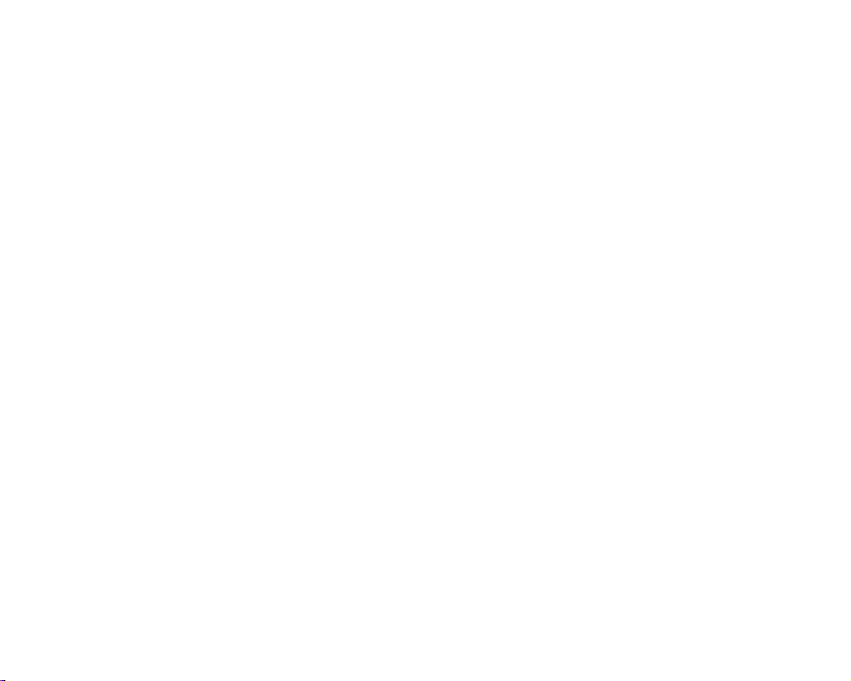
4
ОГЛАВЛЕНИЕ
ПРОФИЛИ ....................................................................72
Активировать [Меню 7-X-1] ..................................................72
Настроить
[Меню 7-X-2] ........................................................72
КОНТАКТЫ ...................................................................74
Пoиск [Меню 8-1] ................................................................... 74
Добавить [Меню 8-2] .............................................................
74
Группы [Меню 8-3] .................................................................
75
Быстрый набор
[Меню 8-4] .................................................. 76
Собственный номер
[Меню 8-5] .......................................... 76
Визитная карточка
[Меню 8-6] .............................................76
Настройки
[Меню 8-7] ........................................................... 77
НАСТРОЙКИ ................................................................79
Дата и Время [Меню 9-1] ...................................................... 79
Экономичный режим
[Меню 9-2] .......................................79
Дисплей
[Меню 9-3] ...............................................................79
Язык
[Меню 9-4] .....................................................................80
Соединения
[Меню 9-5] ........................................................ 80
Вызов
[Меню 9-6] ...................................................................85
Безопасность
[Меню 9-7] ...................................................... 88
Объем памяти
[Меню 9-8] ....................................................90
Сбросить настройки
[Меню 9-9] .......................................... 90
АКСЕССУАРЫ .............................................................91
ТЕХНИЧЕСКИЕ ХАРАКТЕРИСТИКИ ........................
92
ОГЛАВЛЕНИЕ
Page 6
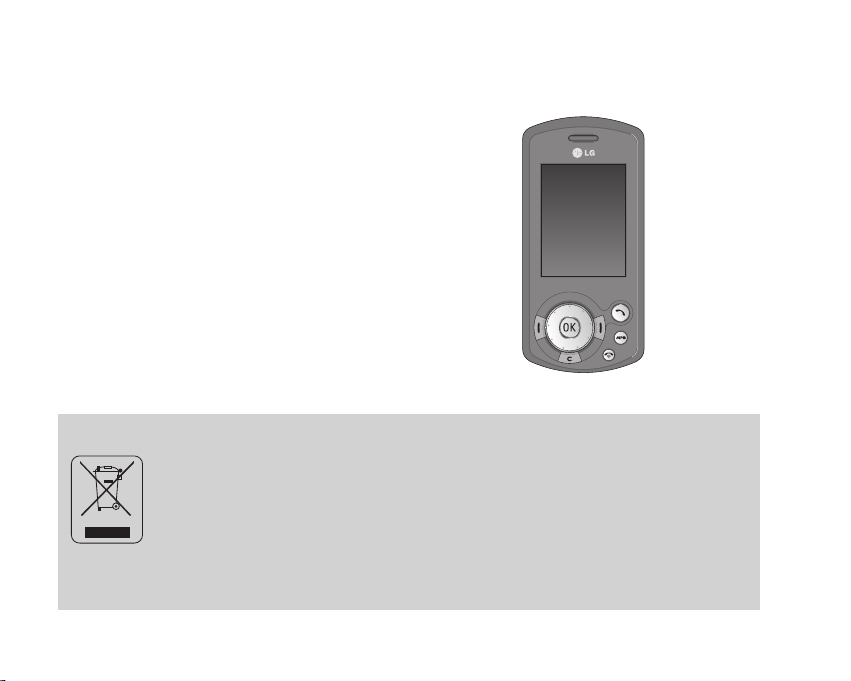
5
ВВЕДЕНИЕ
Поздравляем с покупкой современного компактного
мобильного телефона KE600, спроектированного для
работы с использованием самых передовых технологий
цифровой связи.
Инструкция содержит важную информацию по
использованию телефона. Пожалуйста, внимательно
прочтите инструкцию, чтобы оптимально использовать
все возможности телефона и не допустить поломок.
Утилизация старого оборудования
1. Этот символ означает, что на изделие распространяется Директива 2002/96/EC.
2. Электрические и электронные устройства должны утилизовываться не вместе с бытовым
мусором, а в специальных местах, указанных правительственными или местными органами
власти.
3. Правильная утилизация старого оборудования поможет предотвратить потенциально вредное
воздействие на окружающую среду и здоровье человека.
4. Для получения более подробной информации об утилизации старого оборудования обратитесь в
администрацию города, службу, занимающуюся утилизацией или в магазин, где был приобретен продукт.
ВВЕДЕНИЕ |
Page 7
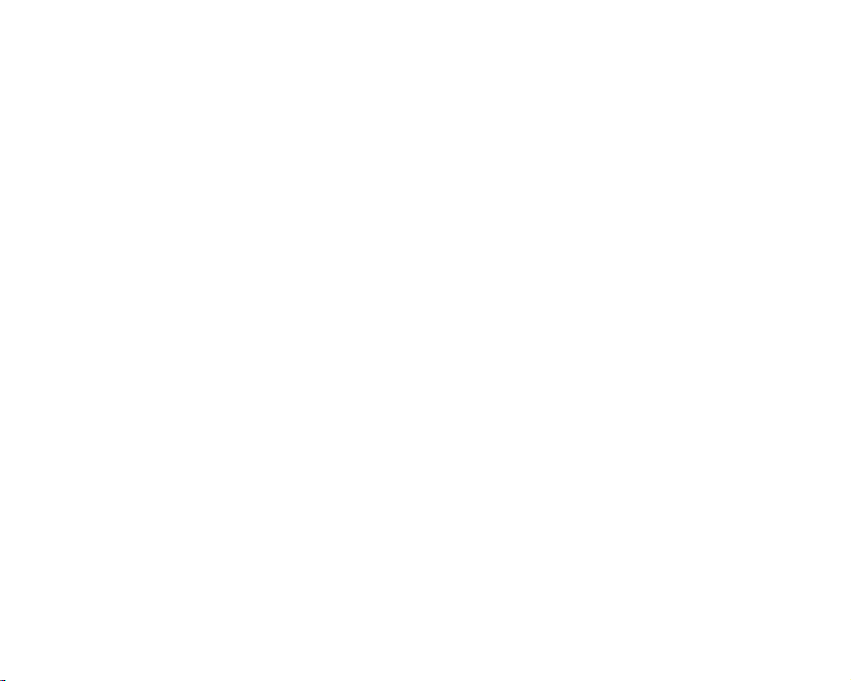
6
ДЛЯ ВАШЕЙ БЕЗОПАСНОСТИ
Осторожно
• Все GSM телефоны должны быть постоянно
выключены на борту самолета.
• Не держите телефон в руках во время управления
автомобилем или иным транспортным
средством.
• Не включайте телефон около автозаправочных
станций, топливных хранилищ, химических
заводов или при проведении подрывных работ.
• Необходимо использовать только оригинальные
батареи и зарядные устройства, поскольку иные
могут повредить Ваш телефон.
• Не прикасайтесь к зарядному устройству
влажными руками.
• Храните телефон в безопасном месте,
недоступном для детей, так как телефон
содержит маленькие съемные части. Ребенок
может задохнуться, если вдохнет их.
Внимание
•
Выключайте телефон везде, где этого требуют
правила. Например, запрещается использовать
мобильный телефон в больницах, так как излучение
телефона может нарушить работу кардиостимуляторов
и слуховых аппаратов.
• Не все сотовые сети поддерживают возможность
экстренного вызова, поэтому Вам не следует
полагаться исключительно на сотовый телефон
для связи в экстренных случаях, таких как вызов
скорой медицинской помощи.
• Следует использовать только ОРИГИНАЛЬНЫЕ
аксессуары во избежание повреждения вашего
телефона.
•
При нахождении на близком расстоянии, все
радиопередающие устройства могут создавать помехи
работе электронной аппаратуры.
• Батареи, которые невозможно использовать,
должны быть утилизированы в установленном
законом порядке.
• Не разбирайте телефон или батарею.
ДЛЯ ВАШЕЙ БЕЗОПАСНОСТИ
Page 8
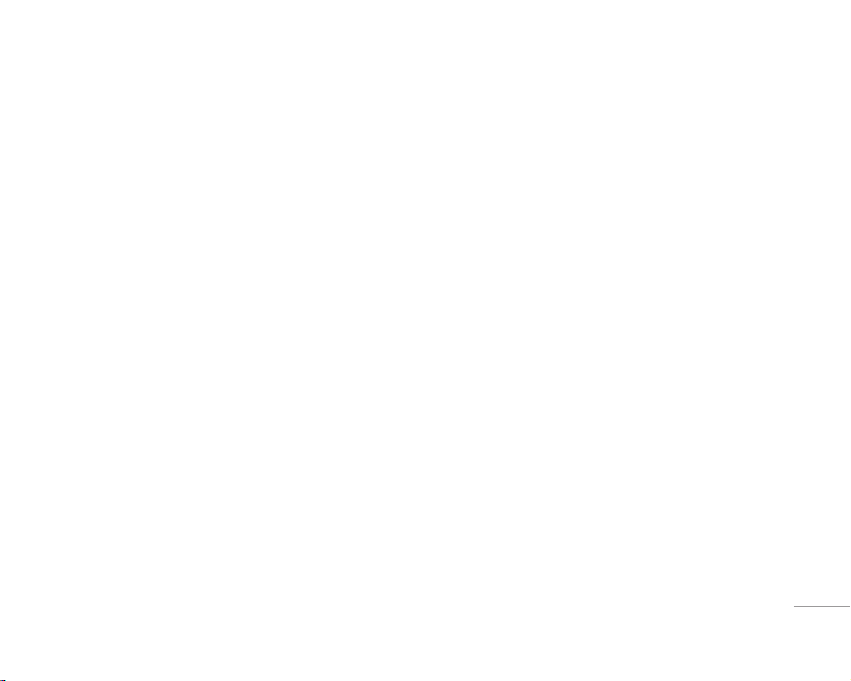
7
7
Прочитайте эти несложные рекомендации.
Несоблюдение этих инструкций может быть
опасным. Подробная информация об этом
приведена в данном руководстве.
Воздействие радиочастотной
энергии
Сведения о воздействии радиоволн и и удельной
мощности поглощения (SAR)
Данная модель мобильного телефона KE600
соответствует соответствует требованиям
безопасности по воздействию радиоволн. Данные
требования основаны на научных рекомендациях,
учитывают нормы воздействия радиоволн на всех
лиц, независимо от возраста и состояния здоровья.
• При определении норм воздействия радиоволн
используется единица измерения, известная
как удельная мощность поглощения (SAR).
Измерение SAR осуществляется с помощью
стандартизованного способа, заключающегося
в работе телефона на самой высокой
сертифицированной мощности во всех
используемых частотных диапазонах.
• Уровень SAR для различных моделей телефонов
LG может различаться, но все они отвечают
соответствующим требованиям по воздействию
радиоволн.
• Предел SAR, рекомендованный международной
комиссией по защите от неионизирующих
излучений (ICNIRP), составляет 2 Вт/кг,
усредненные на десять (10) грамм ткани.
• Самое высокое значение SAR для данной модели,
полученное при тестировании по DASY4, около
уха составляет 1.01 Вт/кг (10г.), если телефон
находится на теле, 0.45 Вт/кг (10г.).
РЕКОМЕНДАЦИИ ДЛЯ БЕЗОПАСНОГО И ЭФФЕКТИВНОГО ИСПОЛЬЗОВАНИЯ
РЕКОМЕНДАЦИИ ДЛЯ БЕЗОПАСНОГО И ЭФФЕКТИВНОГО ИСПОЛЬЗОВАНИЯ
|
Page 9
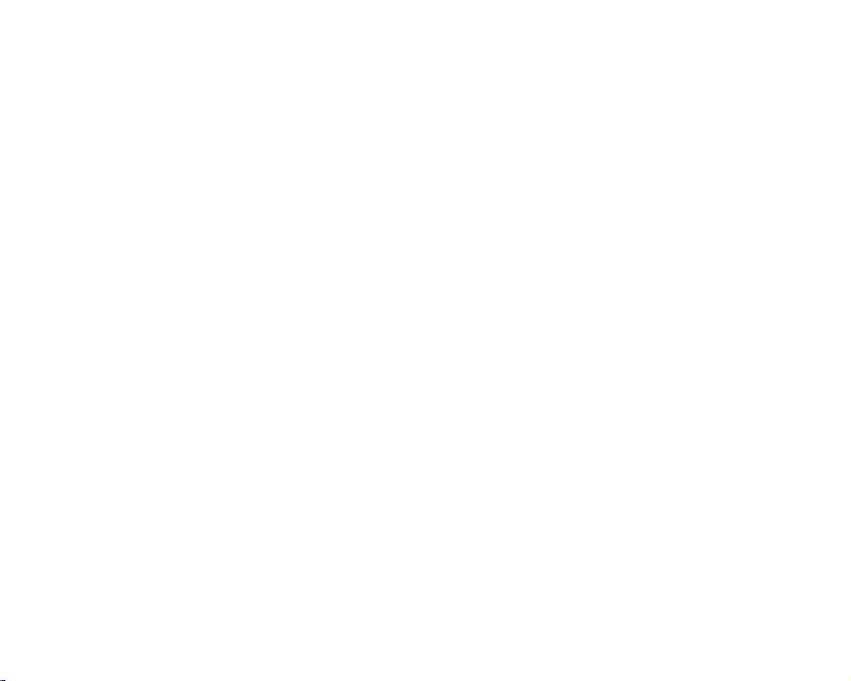
8
Использование телефона и его
обслуживание
Предупреждение! Используйте аккумуляторы,
зарядное устройство и принадлежности,
предназначенные для данной модели телефона.
Использование других типов устройств может
привести к отказу в приеме претензий и
аннулированию всех гарантий на телефон. Кроме
того, это может быть опасным.
• Запрещается разбирать устройство. (При
необходимости ремонта отнесите его к
квалифицированному специалисту.)
• Не используйте телефон вблизи
электроприборов, например, вблизи телевизора,
радио или персонального компьютера.
• Устройство не должно находиться вблизи
источников тепла, например, радиаторов или
плит.
• Никогда не кладите телефон в микроволновую
печь - это приведет к взрыву аккумуляторной
батареи.
• Не роняйте устройство.
• Устройство не должно подвергаться
механической вибрации или ударам.
• Запрещается заворачивать телефон в оберточную
бумагу или виниловую упаковку, так как покрытие
телефона может быть повреждено.
• Для чистки поверхности используйте сухую ткань.
(Не используйте бензин, растворители или спирт)
• Устройство не должно подвергаться чрезмерному
воздействию дыма или пыли.
• Не держите телефон вблизи кредитных карт,
транспортных билетов и т.д., так как это может
повредить информацию на магнитных полосках.
• Не подвергайте экран ударам острыми
предметами, так как это может привести к
повреждению телефона.
• Не подвергайте телефон воздействию жидкости
или влаги.
• Аккуратно используйте такие принадлежности,
как наушники. Не прикасайтесь к антенне без
необходимости.
РЕКОМЕНДАЦИИ ДЛЯ БЕЗОПАСНОГО И ЭФФЕКТИВНОГО ИСПОЛЬЗОВАНИЯ
РЕКОМЕНДАЦИИ ДЛЯ БЕЗОПАСНОГО И ЭФФЕКТИВНОГО ИСПОЛЬЗОВАНИЯ
Page 10
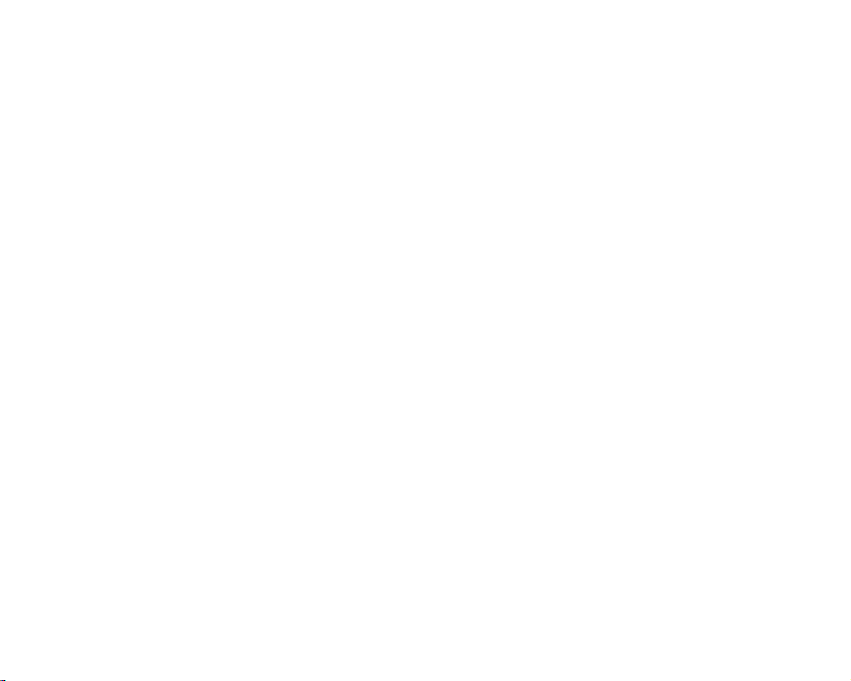
9
Электронные устройства
Все сотовые телефоны подвержены влиянию
помех, что может отражаться на их рабочих
характеристиках.
• Запрещается использовать мобильный телефон
вблизи медицинского оборудования без
разрешения на это. Не размещайте телефон
над кардиостимулятором, то есть в нагрудном
кармане.
• Мобильные телефоны могут вызывать помехи в
слуховых аппаратах.
• Мобильный телефон может быть причиной
небольших помех в работе телевизоров, радио,
компьютеров и т.д.
Безопасность при движении на
дорогах
Существуют специальные законы и правила,
регулирующиe использование мобильных
телефонов при вождении автомобиля.
• Во время управления автомобилем не держите
телефон в руках.
• Все внимание должно быть сосредоточено на
управлении автомобилем.
• Используйте гарнитуру «Handsfree».
• Если дорожные условия этого требуют, перед
осуществлением вызова, или до ответа на
входящий вызов, съедьте с проезжей части.
• Радиочастотная энергия может влиять
на некоторые электронные системы
автотранспортного средства, например, на
автомагнитолу и систему безопасности.
• Если ваша машина оборудована подушкой
безопасности, не заслоняйте ее встраиваемым
или переносным беспроводным оборудованием.
В случае неправильного использования, это
может вызвать серьезные травмы.
При прослушивании музыки на улице,
рекомендуется выставить уровень громкости таким,
чтобы слышать окружающие вас звуки. Особенно
это важно при переходе дороги.
РЕКОМЕНДАЦИИ ДЛЯ БЕЗОПАСНОГО И ЭФФЕКТИВНОГО ИСПОЛЬЗОВАНИЯ
|
Page 11
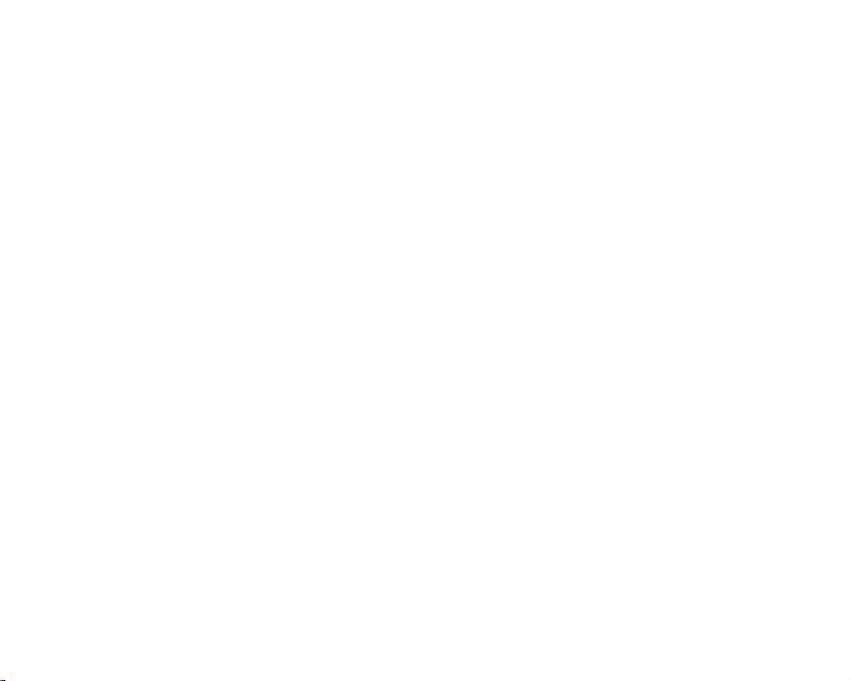
10
РЕКОМЕНДАЦИИ ДЛЯ БЕЗОПАСНОГО И ЭФФЕКТИВНОГО ИСПОЛЬЗОВАНИЯ
Безопасность при прослушивании
Вы можете повредить слух, если долгое время
используете телефон на высоком уровне громкости.
Мы рекомендуем вам не включать/выключать
телефон около уха. Также рекомендуем выставить
громкость телефона на допустимое значение.
Область проведения взрывных
работ
Не пользуйтесь мобильным телефоном во
время проведения взрывных работ. Необходимо
соблюдать соответствующие ограничения, законы и
правила.
Потенциально взрывоопасная
среда
• Не пользуйтесь телефоном на заправочных
станциях. Не используйте телефон вблизи
горючих или химических веществ.
• Запрещается перевозить или хранить
огнеопасные газы, жидкости или
взрывчатые вещества в отсеке автомобиля,
в котором находится мобильный телефон и
принадлежности к нему.
В самолете
Беспроводные устройства могут привести к сбоям в
работе самолётного оборудования.
• При посадке на самолет выключите мобильный
телефон.
• Не используйте телефон на борту самолёта без
разрешения на то экипажа.
Дети
Храните телефон в недоступном для маленьких
детей месте. В нем есть мелкие детали, которые
при отсоединении и попадании в дыхательные пути
могут вызвать удушье.
РЕКОМЕНДАЦИИ ДЛЯ БЕЗОПАСНОГО И ЭФФЕКТИВНОГО ИСПОЛЬЗОВАНИЯ
Page 12
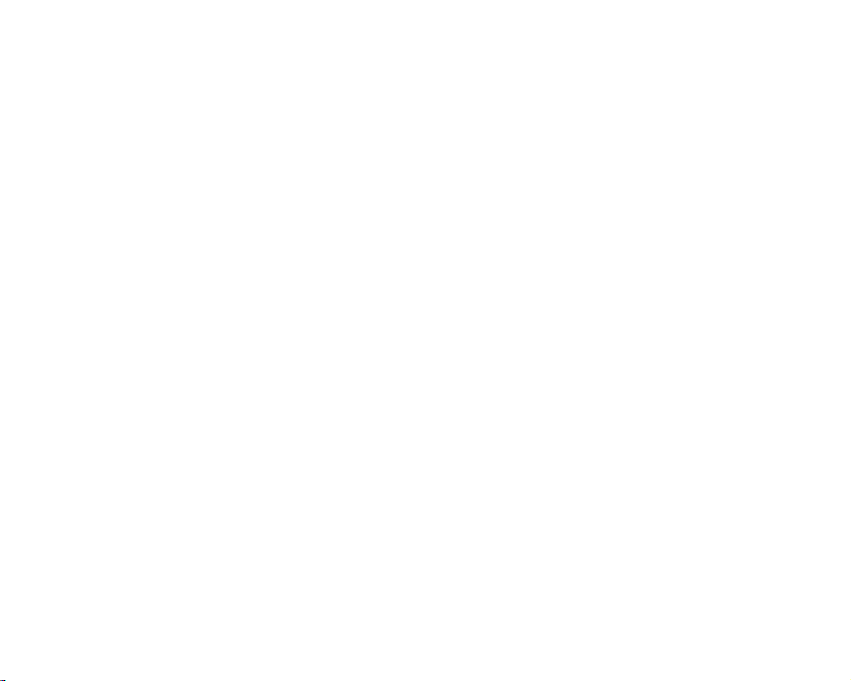
11
Экстренный вызов
Экстренный вызов может быть недоступен в
некоторых сетях сотовой связи. Поэтому нельзя
полностью полагаться на данный телефон,
когда необходимо сделать экстренный вызов.
Для получения более подробной информации,
обратитесь к своему поставщику услуг.
Сведения об аккумуляторе и
обращение с телефоном
• Перед зарядкой не нужно полностью
разряжать аккумулятор. В отличие от других
аккумуляторных систем, у этого аккумулятора
отсутствует эффект памяти, который может
неблагоприятно сказаться на характеристиках
аккумулятора.
• Используйте только аккумуляторы и зарядные
устройства компании LG. Зарядные устройства
компании LG предназначены для обеспечения
максимального срока службы аккумулятора.
• Запрещается разбирать аккумуляторный блок или
вызывать короткое замыкание его контактов.
• Металлические контакты аккумуляторного блока
должны быть чистыми.
• Заменяйте батареи, если они не отвечают
предъявляемым требованиям. Батареи можно
заряжать сотни раз до тех пор, пока им
потребуется замена.
• Если аккумулятор не используется в течение
длительного времени, его необходимо зарядить,
чтобы увеличить срок эксплуатации.
• Запрещается подвергать зарядное устройство
воздействию прямого солнечного света или
использовать его в условиях повышенной
влажности, например, в ванной комнате.
• Запрещается оставлять аккумулятор в холодных
местах, это может привести к ухудшению рабочих
характеристик аккумулятора.
РЕКОМЕНДАЦИИ ДЛЯ БЕЗОПАСНОГО И ЭФФЕКТИВНОГО ИСПОЛЬЗОВАНИЯ
|
Page 13

12
Описание телефона
1. Динамик
2. Дисплей
• Верх дисплея: уровень сигнала, уровень заряда
аккумулятора и различные функции
• Низ дисплея: индикаторы функциональных клавиш
3. Клавиши цифр и знаков
• В режиме ожидания: клавиши для набора номера
вызываемого абонента.
Удержание
:
0 – Вставка символа ‘+’ (для ввода номера в
международном формате)
1 – Доступ к ящику голосовой почты (если номер
голосовой почты не был введён ранее, Вам будет
предложено указать его)
2 ~ 9 – Клавиши быстрого набора
• В режиме редактирования: ввод цифp и символов
ФУНКЦИИ KE600
1
2
3
ФУНКЦИИ KE600
При помощи навигационного
колеса Вы можете быстро
выбрать нужный пункт меню или
функцию.
Page 14
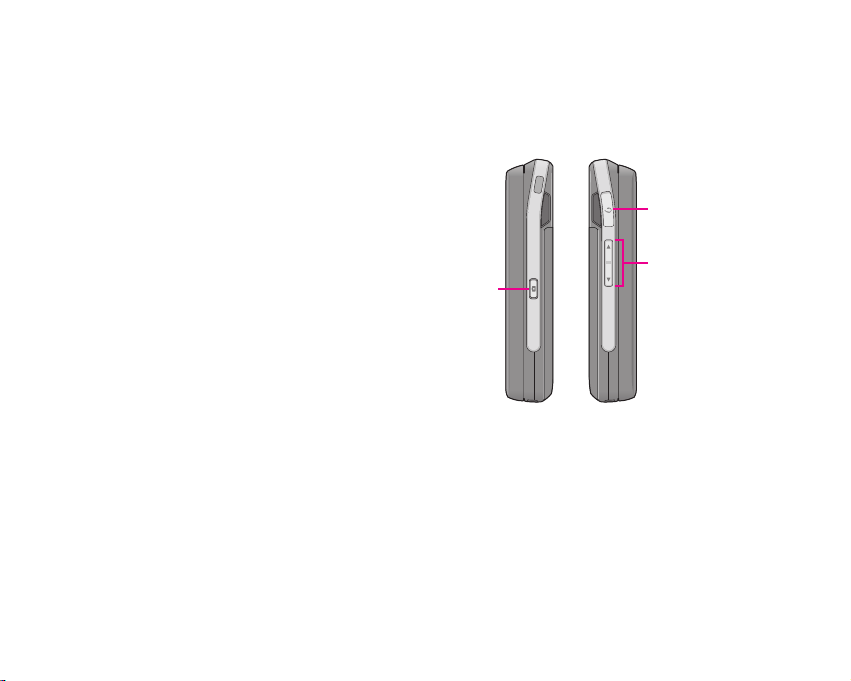
13
4. Боковая клавиша камеры
Удержание – активация фотокамеры
Короткое нажатие в режиме фотокамеры -
фотографирование
5. Разъем для подключения наушников
6. Боковые клавиши
• В режиме ожидания: громкость клавиатуры
• В меню: прокрутка вверх и вниз
• Во время разговора: громкость динамика
! Внимание
Настоятельно рекомендуется установить уровень
громкости на 3, чтобы избежать повреждения
органов слуха.
4
5
6
ФУНКЦИИ KE600 |
Page 15
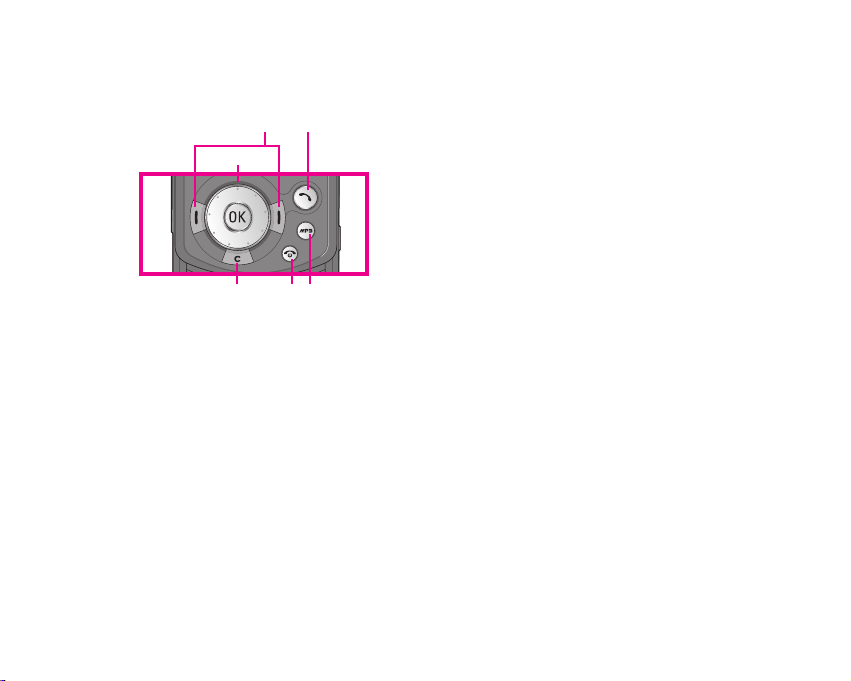
14
1. Навигационная клавиша
• В режиме ожидания
:
U Короткое нажатие
: Быстрый доступ к
созданию нового текстового сообщения;
Удержание: Быстрый доступ к папке
Входящие и к голосовой почте
D Короткое нажатие: Быстрый доступ к
пункту меню Контакты
L Короткое нажатие: Быстрый доступ к
пункту меню Профили
Удержание: Вкл/Выкл режима Вибрация
R Короткое нажатие: Быстрый доступ к
пункту меню Избранные
• В меню: прокрутка вверх/вниз, вправо/влево.
2. Функциональные клавиши
Эти клавиши выполняют функции, указанные
внизу дисплея непосредственно над ними.
3. Клавиша Вызов
• Набор телефонного номера и ответ на вызов.
• В режиме ожидания: показ последних
исходящих, входящих и пропущенных вызовов.
4. Клавиша Отменить
5. Клавиша Закончить
• Включение/выключение телефона (долгое
нажатие)
• Окончание или отклонение вызова.
6. Клавиша MP3 быстрый доступ к списку MP3
файлов.
ФУНКЦИИ KE600
1
4 5 6
2 3
ФУНКЦИИ KE600
Page 16
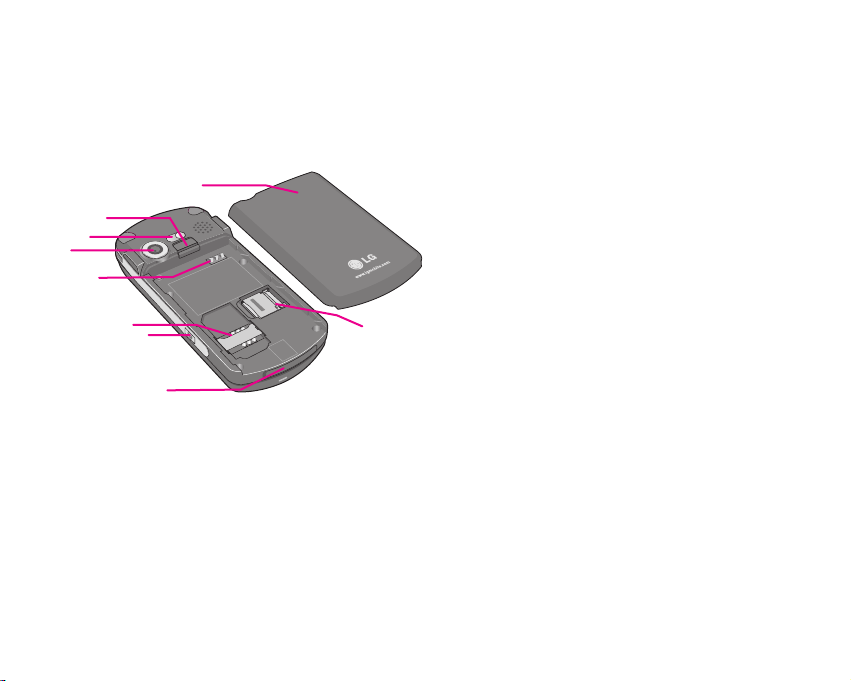
15
Обратная сторона телефона
1
2
3
4
5
6
9
7
8
1. Батарея
2. Защелка отсека батареи
3. Вспышка
4. Объектив камеры
5. Контакты батареи
6. Разъем для установки SIM-карты
7. Боковая клавиша камеры
8. Разъём для подключения USB кабеля /
Разъём для подключения зарядного
устройства
9. Разъем для установки карты памяти
! Внимание
Чтобы подключить телефон к компьютеру в
режиме съемного диска/модема с помощью
USB кабеля, подождите несколько минут после
включения телефона.
ФУНКЦИИ KE600 |
Page 17
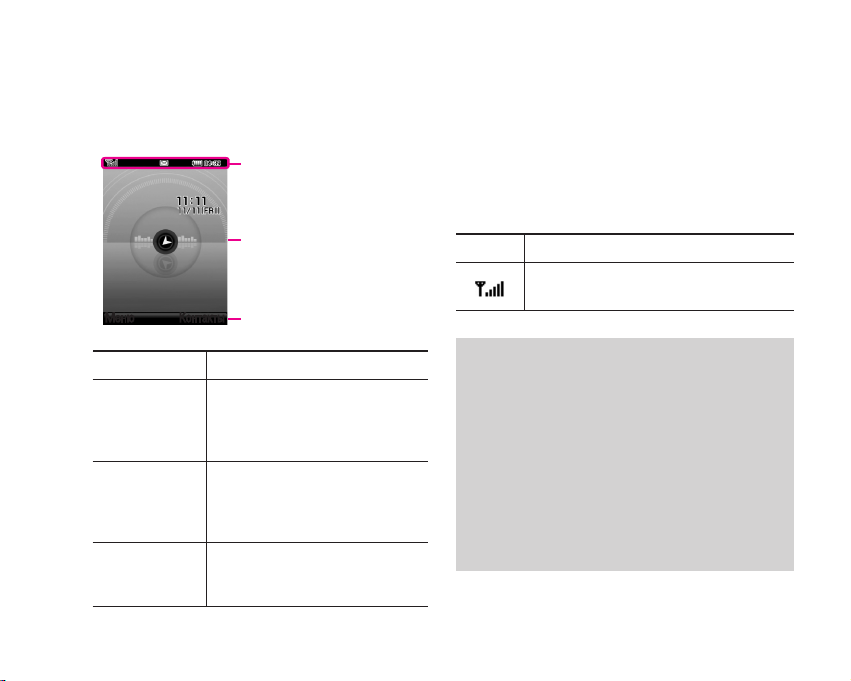
16
Отображение информации
Область Описание
Область
информационных
индикаторов
Отображает различные значки,
информирующие о состоянии
аккумуляторной батареи, уровне
сигнала сети и т.д.
Область текста
и графики
Отображают сообщения,
инструкции и любую вводимую
информацию, например, номер
вызываемого абонента.
Индикаторы
функциональных
клавиш
Показывает функции, назначенные
в настоящее время двум
программируемым клавишам.
Во время работы телефона, на дисплее могут
отображаться сразу несколько информационных
индикаторов. Их описание приводится ниже.
Символы на экране
ФУНКЦИИ KE600
❈ Качество разговора может меняться в
зависимости от зоны действия сети. Если
уровень сигнала ниже 2 делений, возможно
приглушение звука, плохая слышимость
или потеря соединения. Во время
звонка обратите внимание на состояние
индикаторов сети. Если они отсутствуют,
это означает, что вы находитесь вне зоны
действия сети: в этом случае никакая служба
сети (вызов абонента, служба сообщений и
т.д.) не доступна.
Символ Описание
Информирует вас о мощности сигнала
сети.
❈
Meню Контакты
Область информационных
индикаторов
Область текста и графики
Индикаторы
функциональных клавиш
ФУНКЦИИ KE600
Page 18
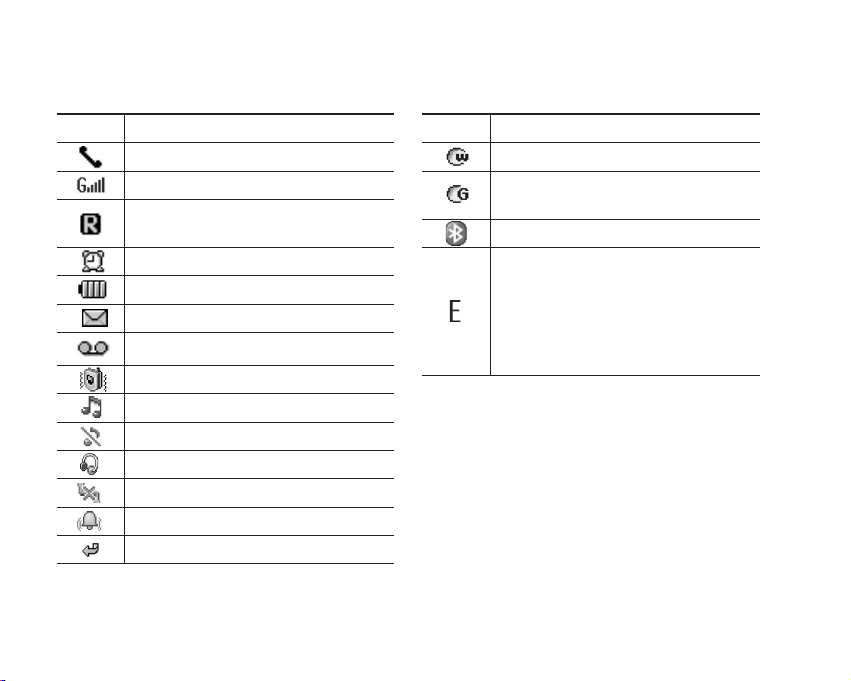
17
Символ Описание
Вызов установлен.
Вы можете пользоваться услугой GPRS.
Показывает, что вы пользуетесь
услугой роуминга.
Будильник установлен и включен.
Информирует вас о состоянии батареи.
Вы получили новое сообщение.
Вы получили голосовое сообщение.
Используется профиль Вибрация.
Используется профиль Общий.
Используется профиль Тихий.
Используется профиль Наушники.
Используется профиль Не в сети.
Используется профиль Громкий.
Установлена переадресация.
Символ Описание
Информирует об использовании WAP.
Информирует об использовании
услуги WAP GPRS.
Функция Bluetooth активна.
Показывает доступность службы EDGE.
Подключение к службе EDGE позволяет
передавать данные со скоростью до
200 Кб/с (в зависимости от сети). Зону
покрытия и доступность этой услуги
узнайте у оператора.
ФУНКЦИИ KE600 |
Page 19
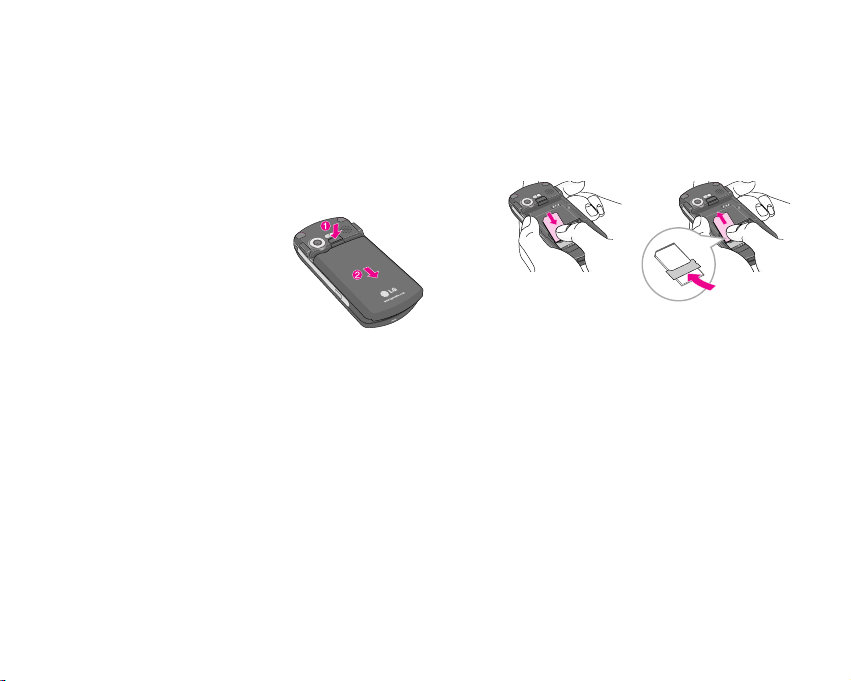
18
Установка SIM карты и батареи
Перед тем, как вынуть батарею, убедитесь в том, что
телефон выключен.
1. Снятие батареи.
Нажмите и удерживайте
кнопку для снятия
батареи, затем сдвиньте
батарею вниз.
! Примечание
Снятие батареи при включенном телефоне может
привести к сбоям в работе.
2. Установка SIM-карты.
Вставьте SIM-карту в держатель и задвиньте ее до
упора. Убедитесь в том, что SIM-карта вставлена
правильно, а контактный участок золотистого
цвета направлен вниз.
Для того, чтобы удалить SIM-карту, подвиньте
ее в направлении верхней части телефона и
вытащите ее из держателя карты.
! Примечание
Контактное окно SIM-карты может быть легко
поцарапано. Аккуратно держите SIM-карту в руках.
! Примечание
Перед установкой/извлечением SIM-карты
убедитесь в том, что телефон выключен и
отсоединён от зарядного устройства. В противном
случае информация на SIM-карте может быть
повреждена.
ПОДГОТОВКА К НАЧАЛУ РАБОТЫ
Установка SIM-карты Извлечение SIM-карты
ПОДГОТОВКА К НАЧАЛУ РАБОТЫ
Page 20
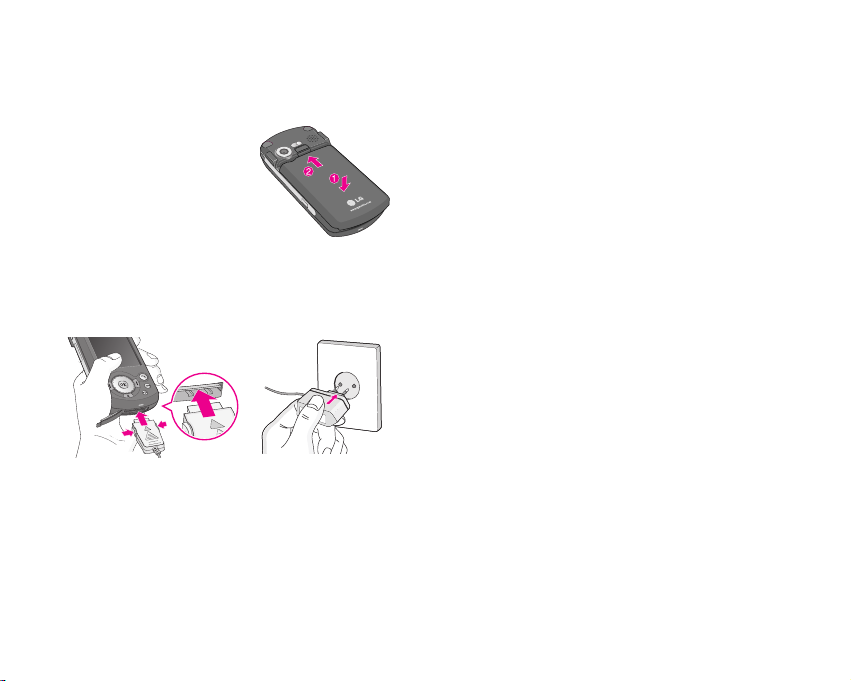
19
3. Установка батареи.
Задвиньте батарею вверх,
до щелчка.
Зарядка батареи
Перед подключением зарядного устройства
необходимо установить аккумулятор.
1. Помните о том, что после замены батареи, ее
необходимо полностью зарядить.
2. В соответствии с направлением стрелки,
показанной на рисунке, вставьте штекер зарядного
устройства в разъём, расположенный в нижней
части телефона.
3. Подключите зарядное устройство к сети
электропитания. Используйте только зарядное
устройство, входящее в комплект.
4. Когда зарядка батареи завершится,индикатор
заряда батареи остановится, и будет показывать
максимальное значение.
! Внимание
• Если батарея полностью разряжена, то
информация о том, что телефон заряжаетя
появится примерно через 1-1.5 минуты после
начала зарядки батареи.
• Не прикладывайте усилий, когда вставляете
штекер в телефон, Вы можете повредить как сам
аппарат, так и зарядное устройство.
• Вставляйте зарядное устройство в розетку сети
электропитания под прямым углом.
ПОДГОТОВКА К НАЧАЛУ РАБОТЫ |
Page 21
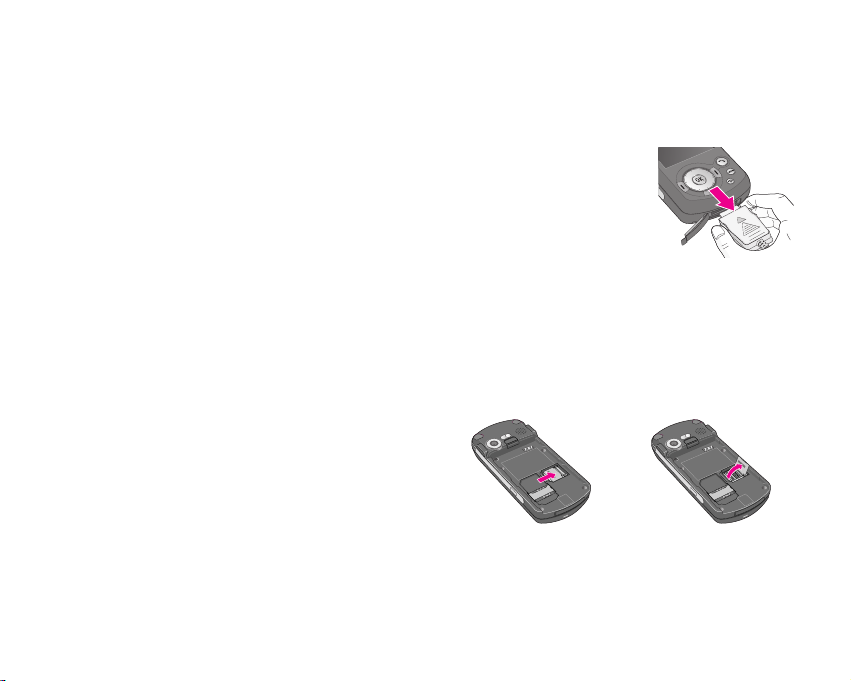
20
• При нахождении за границей используйте
соответствующий адаптер для правильного
подсоединения зарядного устройства к розетке
электропитания.
• Не удаляйте батарею или SIM-карту во время
зарядки.
! Осторожно!
• Во избежание поражения электрическим током,
или пожара отсоединяйте шнур электропитания и
зарядное устройство от розетки электропитания
во время грозы.
• Оберегайте батарею от контакта с острыми
предметами, в частности от контакта с зубами
или когтями животных. Это может вызвать
пожар.
• Не используйте телефон во время зарядки, это
может вызвать короткое замыкание в телефоне
и/или поражение электрическим током/пожар.
Отключение зарядного устройства
Отсоедините адаптер от
телефона путём нажатия на
кнопки, расположенные по
бокам штекера адаптера, как
показано на рисунке.
Установка карты памяти
Вставьте карту памяти в держатель, как показано
ниже:
1. Кончиком пальца сдвиньте держатель Карты
памяти, и откройте его.
ПОДГОТОВКА К НАЧАЛУ РАБОТЫ
ПОДГОТОВКА К НАЧАЛУ РАБОТЫ
Page 22
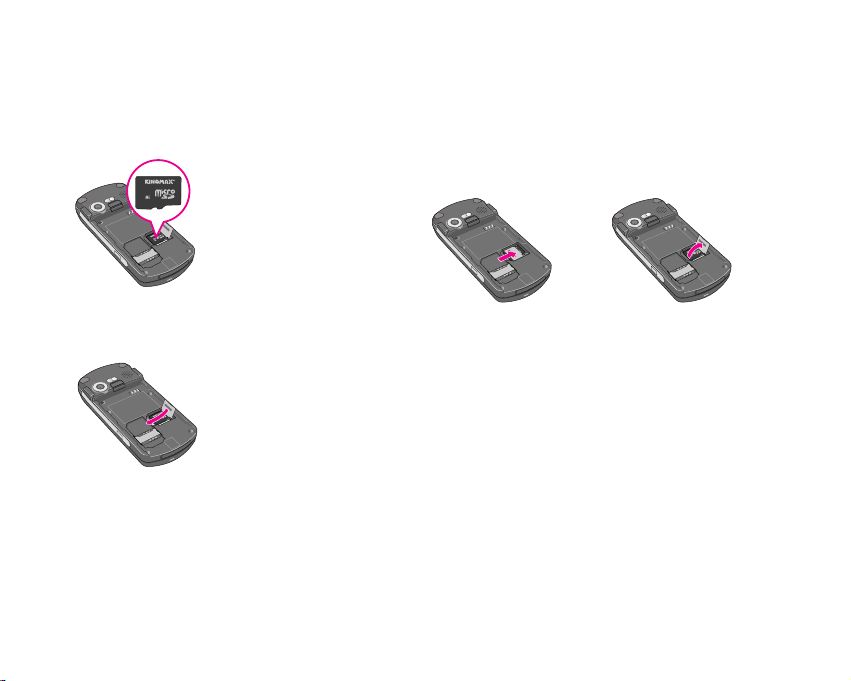
21
2. Вставьте карту памяти так, как показано на
рисунке.
3. Закройте держатель Карты памяти, и задвиньте
его до щелчка.
! Примечание
Убедитесь в том, что контактный участок
золотистого цвета направлен вниз.
Извлечение карты памяти
Осторожно извлеките карту памяти из держателя,
как показано на рисунке.
! Примечание
Используйте только сертифицированные Карты
памяти. В противном случае могут возникнуть
ошибки в работе телефона.
512
ПОДГОТОВКА К НАЧАЛУ РАБОТЫ |
Page 23
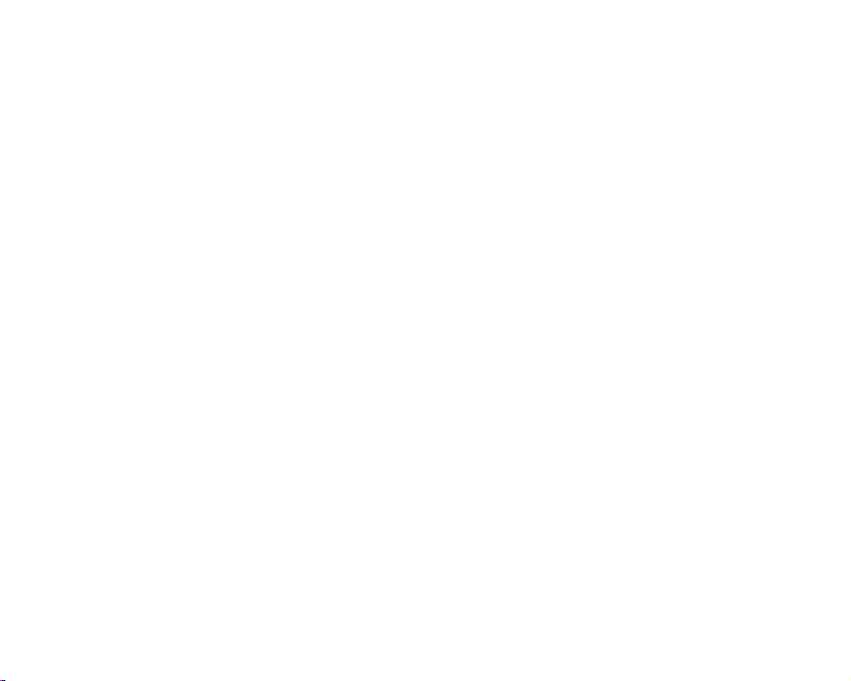
22
Исходящий вызов
1. Убедитесь в том, что ваш телефон включен.
2. Введите номер телефона, включая код региона.
Для удаления номера на экране дисплея нужно
нажимать клавишу
C, чтобы удалять по одной
цифре.
• Нажмите и удерживайте клавишу
C для
удаления всего номера.
3. Для вызова нажмите клавишу
S.
4. Для завершения разговора нажмите клавишу
E.
Осуществление вызова с использованием
списка журнала вызовов
1. Нажмите клавишу S - будут отображены номера
последних входящих, исходящих и пропущенных
вызовов.
2. Выберите нужный номер используя клавиши
навигации вверх и вниз.
3. Нажмите
S.
Исходящие международные вызовы
1. Нажмите и удерживайте клавишу 0 для ввода
символа ‘+’.
2. Введите код страны, код региона и номер
телефона.
3. Нажмите
S.
Завершение вызова
Когда вы закончили Ваш разговор, нажмите клавишу E
окончания разговора.
Исходящий вызов на номер из Контактов
Вы можете сохранить часто используемые имена и номера
телефонов на SIM-карту и/или в памяти телефона.
Настройка звука
Во время разговора можно отрегулировать громкость
динамика с помощью боковых клавиш телефона. Находясь
в режиме ожидания, с помощью боковых клавиш можно
отрегулировать громкость клавиатуры.
ОСНОВНЫЕ ФУНКЦИИ
ОСНОВНЫЕ ФУНКЦИИ
Page 24
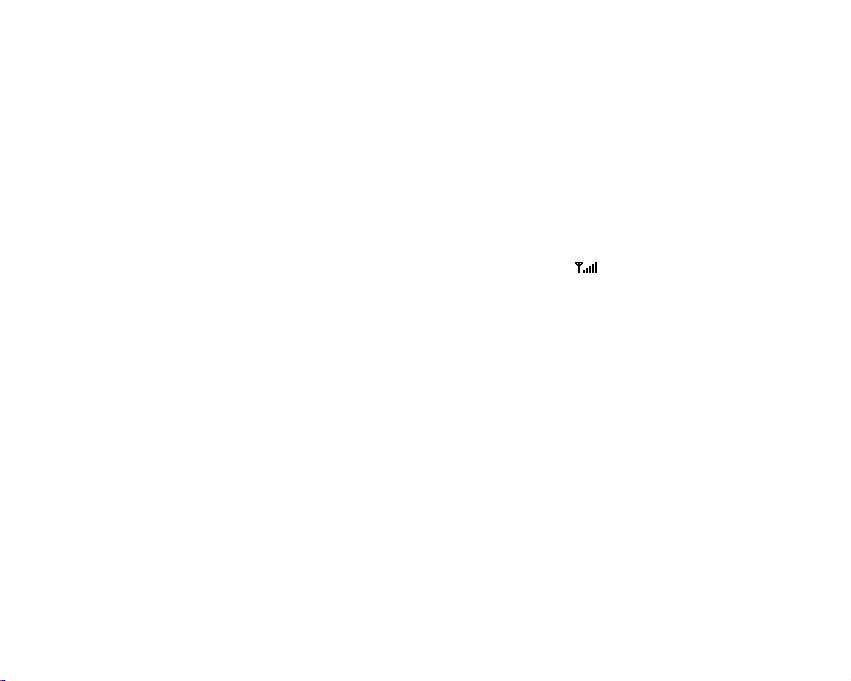
23
ОСНОВНЫЕ ФУНКЦИИ |
Ответ на входящий вызов
При получении вызова прозвучит телефонный
сигнал и на экране появится мигающий значок
телефона. Если определение номера возможно,
номер вызывающего абонента (или имя,
сохранённое в Контактах) отображается на дисплее.
1. Для ответа на входящий вызов нажмите на
левую функциональную клавишу или клавишу
Отправить, если вы выбрали режим Только
клавишей “Вызов”. Выбрав режим Любой
клавишей, вы сможете ответить на вызов любой
клавишей, кроме клавиши Закончить и правой
функциональной клавиши. При выборе опции
Открытие слайда, для ответа на входящий вызов
достаточно просто открыть слайд.
2. Для завершения разговора закройте телефон или
нажмите клавишу
E.
! Примечание
Вы можете ответить на входящий звонок во время
просмотра Контактов или других функций меню.
Режим виброзвонка (быстрый)
Режим виброзвонка можно активировать, нажав и
удерживая навигационную клавишу Влево.
Мощность сигнала
Внутри здания прием может быть лучше вблизи
окна. Уровень сигнала сигнала можно оценить
по индикатору сигнала (
) на экране дисплея
телефона.
Ввод текста
Вы можете вводить символы, используя
соответствующие клавиши телефона. Ввод текста
необходим, например, для ввода имен в Контакты,
написания сообщений, создания персонального
приветствия или планирования событий в
органайзере. В телефоне имеется несколько
методов ввода текста.
! Примечание
Некоторые поля могут поддерживать только один
режим ввода текста (например, только цифры в
поле ввода номера в меню Контакты).
Page 25
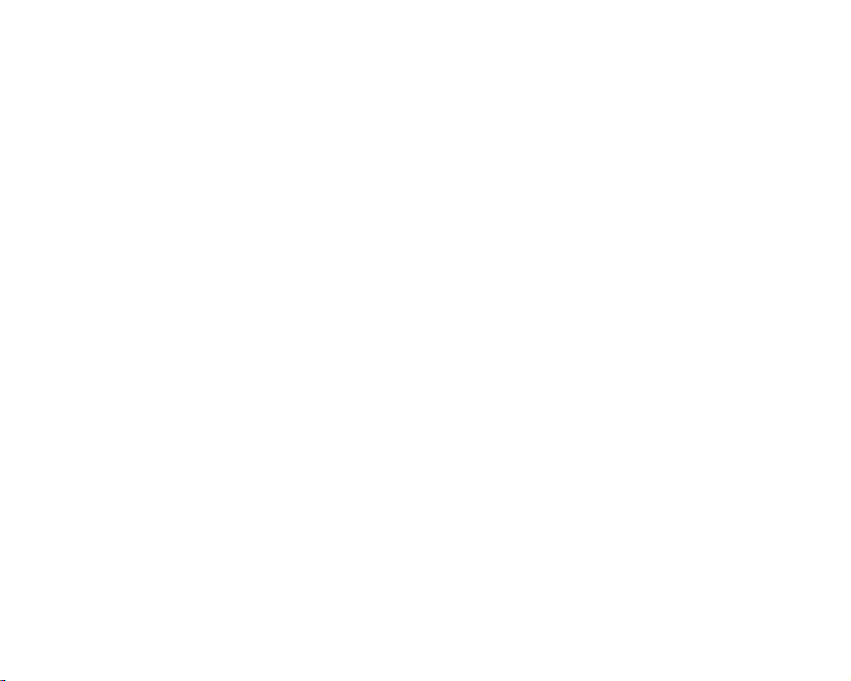
24
ОСНОВНЫЕ ФУНКЦИИ
Режим Т9
К каждой клавише на клавиатуре привязано более
одной буквы. Этот режим позволяет вам вводить
слова путем одиночного нажатия на клавиши.
Телефон в режиме Т9 автоматически сравнивает
ваши нажатия на клавиши с внутренним словарем
для определения правильного слова и, таким
образом, требует меньшего нажатия на клавиши,
чем обычный ввод текста.
Алфавитный режим (Абв)
Этот режим позволяет вводить буквы путем
многократного нажатия клавиш с буквенными
значениями, пока нужная буква не отобразится на
дисплее.
Цифровой режим (123)
Используется для быстрого набора чисел путем
однократного нажатия на нужную клавишу. Для
изменения текущего режима на режим 123,
нажимайте клавишу
# до тех пор, пока на дисплее
не появится надпись 123.
Режим символов
Этот режим позволяет вводить различные символы.
Изменение режима ввода текста
1. Когда курсор находится в поле для ввода
символов, в правом верхнем углу дисплея
отображается индикатор режима ввода текста.
2. Для смены режима нажмите клавишу
#.
Доступные режимы меняются.
Использование режима Т9
Режим предикативного ввода текста Т9 позволяет
вам вводить слова с минимальным количеством
нажатий на клавиши. После нажатия каждой
клавиши, телефон начинает высвечивать буквы,
основываясь на встроенном словаре. Вы можете
также добавлять новые слова в словарь.
! Примечание
Можно выбрать другой язык T9 из пункта меню или
нажать и удерживать клавишу *. Режим ввода
текста Т9 по умолчанию выключен.
ОСНОВНЫЕ ФУНКЦИИ
Page 26
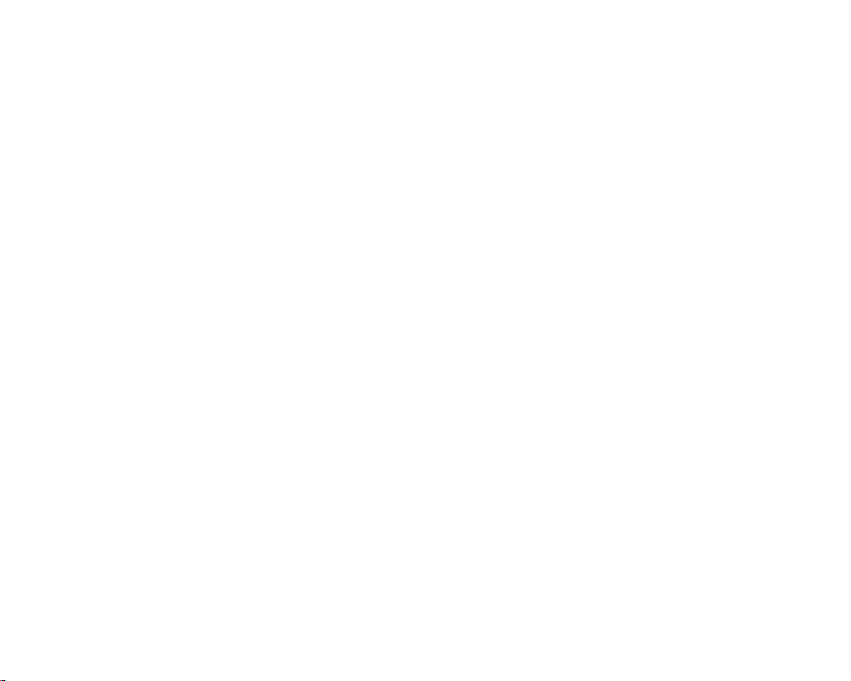
25
ОСНОВНЫЕ ФУНКЦИИ |
1. Когда вы используете режим предикативного
ввода текста, начинайте вводить слова нажатием
клавиш от
2 до 9. Для ввода каждой буквы
нажимайте на каждую клавишу по одному разу.
• Слово изменяется с набором каждой буквы.
Не обращайте внимания на информацию на
дисплее до тех пор, пока не напечатаете слово
полностью.
• Для просмотра возможных вариантов
используйте на клавиши навигации.
Пример
: Нажмите 4 6 6 3 тобы
напечатать слово Good.
• Если необходимое слово отсутствует в списке
слов, добавьте его в словарь.
2. Введите слово целиком, прежде чем выполнить
редактирование или удаление.
3. Заканчивайте набор каждого слова пробелом,
нажимая клавишу
0 или R.
Для удаления букв нажимайте клавишу
C.
Нажмите и удерживайте клавишу C для полного
удаления букв.
! Примечание
Для выхода из режима ввода текста без
сохранения, нажмите E.Телефон перейдет в
режим ожидания.
Использование алфавитного режима
Используйте клавиши от 2 до 9 для ввода
букв.
1. Нажмите клавишу с буквенными символами с
необходимой буквой.
• Один раз для ввода первой буквы
• Два раза для ввода второй буквы
• И так далее
Page 27
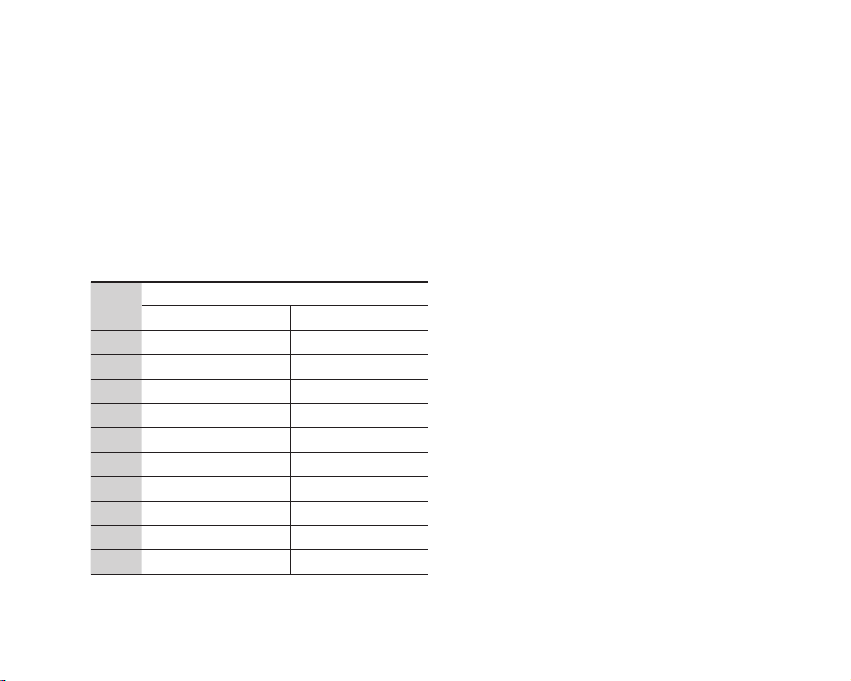
26
ОСНОВНЫЕ ФУНКЦИИ
2. Для вставки пробела нажмите клавишу 0
один раз. Для удаления букв нажимайте клавишу
C. Нажмите и удерживайте клавишу C для
последовательного удаления целых слов.
! Примечание
В таблице внизу приведён перечень символов, в
порядке их появления для каждой клавиши.
Кла
виша
Символы в порядке появления
Заглавные буквы Прописные буквы
1
. , ? ! ’ ” 1 . , ? ! ’ ” 1
2
А Б В Г 2 A B C а б в г 2 a b c
3
Д Е Ё Ж З 3 D E F д е ё ж з 3 d e f
4
И Й К Л 4 G H I
и й к л 4 g h i
5
М Н О П 5 J K L
м н о п 5 j k l
6
Р С Т У 6 M N O
р с т у 6 m n o
7
Ф Х Ц Ч 7 P Q R S ф х ц ч 7 p q r s
8
Ш Щ Ъ Ы 8 T U V
ш щ ъ ы 8 t u v
9
Ь Э Ю Я 9 W X Y Z ь э ю я 9 w x y z
0
Пробел 0 Пробел 0
Использование цифрового режима (123)
Режим 123 используется для ввода цифр в
текстовом сообщении (например номера телефона).
Нажимайте по одному разу на клавиши,
соответствующие требуемым цифрам.
Использование режима символов
Режим символов позволяет вводить различные
символы и специальные знаки.
Для ввода символа, нажмите клавишу
*.
Для выбора нужного символа, используйте
навигационные клавиши, затем нажмите клавишу
[OK].
ОСНОВНЫЕ ФУНКЦИИ
Page 28
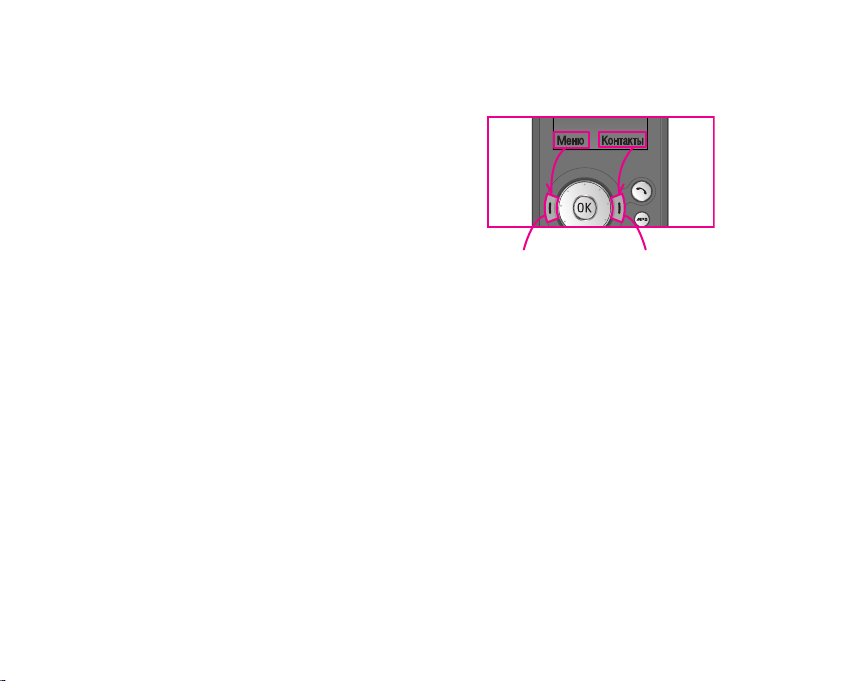
27
ВЫБОР ФУНКЦИЙ И ОПЦИЙ
ВЫБОР ФУНКЦИЙ И ОПЦИЙ |
Телефон обладает набором функций, благодаря
которым можно настроить телефон в соответствии
с собственными требованиями. Эти функции
объединены в меню и подменю, а доступ к ним
осуществляется с помощью двух функциональных
клавиш -
< и >.
В каждом меню и подменю можно просмотреть и
изменить параметры определенной функции.
Назначение функциональных клавиш меняется
в зависимости от текущей ситуации. Надписи в
нижней строке экрана дисплея, над каждой из
клавиш, указывают на их текущее назначение.
Во время разговора Вам доступны некоторые
функции, воспользоваться которыми Вы можете,
нажав клавишу [Опции].
Нажмите левую
функциональную
клавишу, чтобы открыть
доступное меню.
Нажмите правую
функциональную
клавишу, чтобы открыть
пункт меню Контакты.
Meню Контакты
Page 29
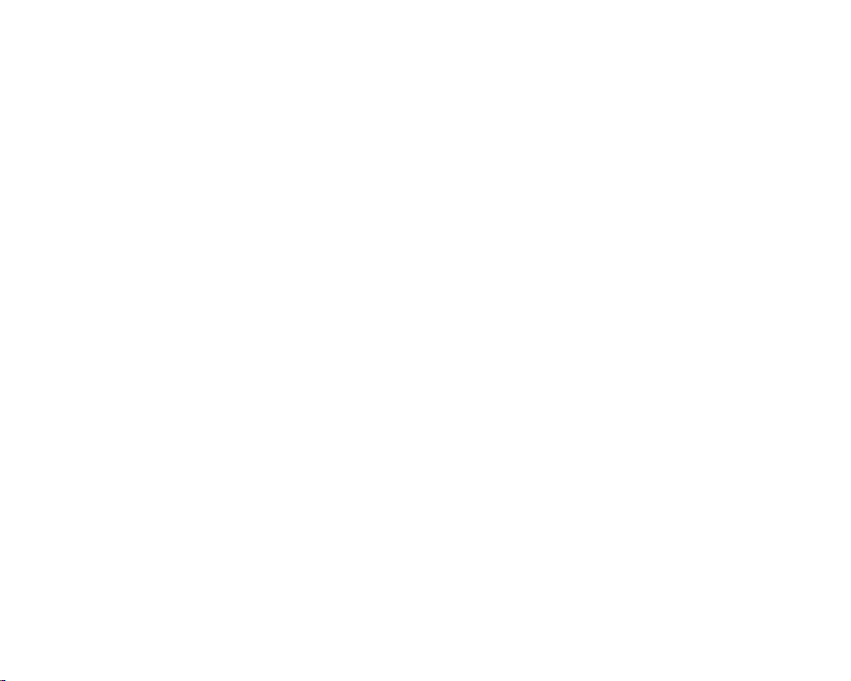
28
В вашем телефоне предусмотрены несколько
функций управления, которые можно использовать
во время разговора. Для получения доступа к этим
функциям, во время разговора нажмите левую
функциональную клавишу < [Опции].
Во время разговора
Функции меню, доступные в процессе разговора
отличаются от функций в режиме ожидания. Эти
функции описаны ниже.
Второй исходящий звонок (зависит от сети)
Для осуществления второго вызова вы можете
набрать номер и нажать клавишу вызова либо
выбрать номер из Контактов. В опциях, нажмите
правую функциональную клавишу и перейдите к
поиску номеров в Контактах.
Переключение между двумя вызовами
Для переключения между вызовами нажмите левую
функциональную клавишу [Опции] и выберите пункт
меню Переключить, либо выберите необходимый
вызов навигационной клавишей и нажмите клавишу
[Отправить].
Ответ на входящий вызов
Для ответа на входящий вызов, нажмите на
клавишу [Отправить]. Во время разговора вы
получите предупреждение о входящем звонке. Вы
услышите тоновый сигнал, и на дисплее отразится
информация о том, что вас ожидает второй звонок.
Услуга, называемая Ожидание вызова, работает,
только в том случае, если она поддерживается
вашим оператором сотовой связи.
Для более детальной информации об активации и
деактивации смотрите раздел Ожидание вызова.
Если включено ожидание вызова, можно удержать
первый вызов и ответить на второй, нажав <.
Отклонение входящего вызова
Вы можете отклонить входящий вызов, нажав на
клавишу E.
Во время разговора можно отклонить входящий
вызов, нажав клавишу
E.
МЕНЮ ВО ВРЕМЯ РАЗГОВОРА
МЕНЮ ВО ВРЕМЯ РАЗГОВОРА
Page 30
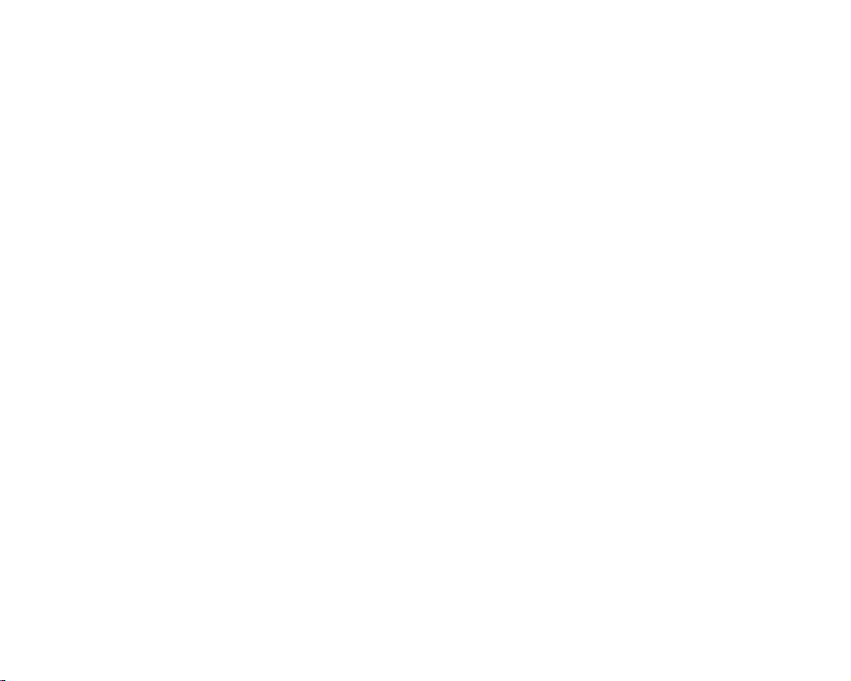
29
МЕНЮ ВО ВРЕМЯ РАЗГОВОРА |
Отключение микрофона
Во время разговора можно выключить микрофон,
нажав правую функциональную клавишу [Звук
вык]. Включить микрофон можно, нажав на ту же
клавишу. Когда микрофон в телефоне отключен,
вызывающий абонент не может вас слышать, но вы
по прежнему его слышите.
Двухтональный многочастотный набор номера
(DTMF) во время вызова
Для переключения на двухтональный многочастотный набор во время вызова (например, при
использования телефона с автоматическим
коммутатором) нажмите клавишу [Опции], затем
DTMF Вкл, Таким же образом возможно отключение
режима DTMF. По умолчанию, тональные сигналы
двухтонального многочастотного набора включены.
Конференц-связь
Услуга многосторонних звонков или конференцвызовов позволяет вам одновременно
разговаривать с несколькими абонентами, если ваш
оператор сотовой связи поддерживает эту услугу.
Многосторонний разговор может быть установлен,
если Вы разговариваете с одним абонентом, а
другой абонент находится в режиме ожидания.
После установки многостороннего вызова, вызовы
могут быть добавлены, разъединены и отделены
абонентом, установившем многостороннюю связь.
Доступ к этой услуге осуществляется через меню
во время разговора. Максимальное количество
человек, участвующих в многостороннем звонкепять.
Если Вы установили многосторонний вызов, то
Вы им управляете, и только Вы можете добавлять
абонентов к многостороннему разговору.
Page 31

30
Набор второго номера
Вы можете набрать второй номер во время
разговора. Для этого введите новый номер
телефона и нажмите клавишу
S. В случае
удачного соединения со вторым номером, первый
автоматически переводится в режим ожидания.
Вы можете переключаться с одного разговора
на другой путем выхода в меню (нажав левую
функциональную клавишу) и выбора пункта
[Переключить].
Установка конференц-вызова
Для установления конференц-связи удерживайте
один вызов и, пока текущий вызов активен, нажмите
левую функциональную клавишу и выберите пункт
меню Конференция/Присоединить.
Включение режима удержания в режиме
Конференц-связь
Для включение режима удержания в режиме
Конференц-связи нажмите левую функциональную
клавишу [Опции], выберите Удержать.
Удерживаемые пользователи будут оставаться на
связи. Для отключения режима ожидания нажмите
клавишу
< [Опции], выберите пункт Конференция/
Присоединить.
Добавление абонента к конференции
Для того, чтобы добавить абонентов к уже
существующему конференц-вызову нажмите левую
функциональную клавишу, затем выберите пункт
меню Конференция/Присоединить.
Частный разговор во время конференции
Для личного разговора с одним из участников
конференции, нужно выбрать на дисплее номер
абонента, с кем вы хотите поговорить, затем нажать
левую функциональную клавишу. Выберите пункт
меню Конференция/Частный, чтобы перевести
остальные входящие вызовы в режим удержания.
МЕНЮ ВО ВРЕМЯ РАЗГОВОРА
МЕНЮ ВО ВРЕМЯ РАЗГОВОРА
Page 32

31
МЕНЮ ВО ВРЕМЯ РАЗГОВОРА |
Завершение конференц-связи
Участник конференц-вызова, номер которого
отображен на дисплее, может быть отсоединен
нажатием клавиши
E.
Для завершения конференции выберите в пункте
меню Завершить: Активный вызов, Удержан. вызов,
или Все вызовы.
Page 33

32
1 БРАУЗЕР
1 Домашняя
2 Закладки
3 Переxoд к URL
4 Настройки
2 ВЫЗОВЫ
1 Все вызовы
2 Пропущенные
3 Haбpaнные
4 Входящие
5
Продолжительность
6 Стоимость
7 Справка GPRS
3 АКСЕССУАРЫ
1 Избранные
2 Будильник
3 Календарь
4 Калькулятор
5 Заметка
6 Расчет чаевых
7 Секундомер
8 Конвертер
9 Часовой пояс
0 SIM меню
4 МУЛЬТИМЕДИА
1 Фотокамера
2 Видеокамера
3 MP3 плеер
4 Pадио
5 Композитор
6 Диджей
7 Диктофон
5 СООБЩЕНИЯ
1 Новое сообщение
2 Входящие
3 E-mail ящик
4 Черновики
5 Исходящие
6 Отправленные
7 Голосовая почта
8 Инфо-сообщения
9 Шаблоны
0 Настройки
6 МОИ ПАПКИ
1 Видео
2 Изображения
3 Звуки
4 Другие
5 Игры и приложения
6 Внешняя память
CXEМA МEНЮ
CXEМA МEНЮ
(Схема соответствует стилю меню Значки)
Page 34

33
CXEМA МEНЮ |
7 ПРОФИЛИ
1 Общий
2 Тихий
3 Вибрация
4 Громкий
5 Наушники
6 Не в сети
8 КОНТАКТЫ
1 Пoиск
2 Добавить
3 Группы
4 Быстрый набор
5 Собственный номер
6 Визитная карточка
7 Настройки
9 НАСТРОЙКИ
1 Дата и Время
2 Экономичный режим
3 Дисплей
4 Язык
5 Соединения
6 Вызов
7 Безопасность
8 Объем памяти
9 Сбросить настройки
! Примечание
Расположение пунктов зависит от выбранного
стиля меню:
Круговое меню
1 Сообщения
2 Вызовы
3 Контакты
4 Мультимедиа
5 Мои папки
6 Браузер
7 Аксессуары
8 Профили
9 Настройки
Меню Значки
Браузер Вызовы Аксессуары
Мультимедиа Сообщения Мои папки
Профили Контакты Настройки
Page 35

34
Можно получить доступ к различным услугам WAP
(Wireless Application Protocol), таким как банковские
операции, новости, сводка погоды и расписание
рейсов. Эти услуги предназначены специально
для мобильных телефонов и поддерживаются
поставщиками услуг WAP.
Проверьте доступность услуг WAP, цены и тарифы
вашего сетевого оператора и (или) того поставщика,
услугами которого вы хотите воспользоваться.
Поставщики услуг сообщат вам, как пользоваться их
услугами.
Для выхода из браузера достаточно нажать клавишу
(E) В этом случае телефон выйдет в режим
ожидания.
Навигация с помощью WAP-браузера
Вы можете путешествовать по Интернету, используя
клавиши телефона или меню WAP-браузера.
Использование клавиш телефона
В то время когда телефон подключен к Интернету
функции клавиш телефона отличаются от их
функций в режиме телефона.
Иконка Описание функции
U D
Переход к следующей строке в
содержании
C
Возврат на предыдущую страницу
O
Выбор опции
Использование меню WAP-браузера
В то время когда телефон подключен к интернету
с использованием беспроводных каналов связи
возможны различные варианты набора опций в
меню.
! Примечание
Меню WAP-браузеров могут отличаться друг от
друга в зависимости от версии браузера.
БРАУЗЕР
БРАУЗЕР
Page 36

35
Домашняя [Меню 1-1]
Вы можете зайти на домашнюю страницу. Домашней
страницей будет сайт, указанный в активном
профиле.
Закладки [Меню 1-2]
Данная опция позволяет Вам сохранять адреса
(URL) нужных Вам сайтов для дальнейшего
использования. Ваш телефон может иметь
несколько предустановленых закладок, их нельзя
удалить.
Создать закладку
1. Нажмите левую функциональную клавишу
< [Опции].
2. Выберите Добавить и нажмите клавишу ОК.
3. После ввода необходимого URL и названия
нажмите клавишу OK.
После создания закладок Вы можете
воспользоваться следующими услугами.
• Подключиться: Подключение к выбранной
закладке.
• Добавить: создание новой закладки.
• Редактировать: Измените имя и адрес выбранной
закладки.
• Удалить: Удаление выбранной закладки.
• Удалить все: Удаление всех закладок.
Переxoд к URL [Меню 1-3]
Вы можете использовать эту функцию для
подключения к любому WAP сайту. После ввода
URL нажмите клавишу OK.
БРАУЗЕР |
Page 37

36
БРАУЗЕР
Настройки [Меню 1-4]
Вы можете изменить настройки профилей, изменить
настройки кэш либо очистить кэш; просмотреть
установленные сертификаты безопастности и
информацию о версии WAP браузера.
Профили [Меню 1-4-1]
Профиль это информация, используемая для
соединения с Интернетом. В каждом профиле есть
следующие подменю:
•
Активировать: применение выбранного профиля.
• Настройки: редактирование и изменение настроек
WAP для выбранного профиля.
- Домашняя страница: ввод URL WAP-сайта,
который будет использоваться в качестве
домашней страницы. Ввод http:// перед каждым
URL необязателен: в WAP-браузере префикс
http:// добавляется автоматически.
- Настройки прокси: IP адрес и Номер порта:
Вам нужно ввести IP адрес и Номер порта.
- Тип соединения: Данные настройки позволяют
вам выбрать тип соединения: HTTP, HTTP с
прокси или WAP.
- Профиль сети: Вы можете выбрать профиль
с настойками для Вашего оператора сотовой
связи.
Кэш [Меню 1-4-2]
Информация с WAP-сайтов или услуги, доступ к
которым был Вами получен, сохраняются в кэшпамяти телефона.
Очистить кэш [Меню 1-4-3]
Удаляет всю информацию, находящуюся в кэшпамяти.
БРАУЗЕР
Page 38

37
! Примечание
Кэш-память - это буфер, используемый для
временного хранения данных.
Безопасность [Меню 1-4-4]
Показан список доступных сертификатов.
Версия браузера [Меню 1-4-5]
Вы можете просмотреть информацию о WAP
браузере.
БРАУЗЕР |
Page 39

38
Проверить запись о пропущенных, принятых
вызовах можно только в случае, если определение
номера звонящего поддерживается сетью.
Вы можете просмотреть номер или имя (если
имеется), а также дату время и длительность
разговора, нажав левую функциональную клавишу
[Опции], а затем Просмотр.
Все вызовы [Меню 2-1]
Вы можете просмотреть список всех входящих,
исходящих и пропущенных вызовов.
Пропущенные [Меню 2-2]
Данная опция позволяет просмотреть последние
неотвеченные вызовы. Кроме того, можно:
• Просмотреть номер, если он имеется, и
направить по нему вызов или сохранить его в
Контактах
• Добавить номер к уже имеющимся контактам
• Отправить на этот номер сообщение
• Удалить вызов из списка
• Удалить все вызовы из списка
Haбpaнные [Меню 2-3]
Данная опция позволяет просмотреть последние
набраные вызовы (выполненных или попытки
вызовов).
• Просмотреть номер, если он имеется, и
направить по нему вызов или сохранить его в
Контактах
• Добавить номер к уже имеющимся контактам
• Отправить на этот номер сообщение
• Удалить вызов из списка
• Удалить все вызовы из списка
Входящие [Меню 2-4]
Данная опция позволяет просматривать последние
входящие вызовы. Кроме того, можно:
ВЫЗОВЫ
ВЫЗОВЫ
Page 40

39
• Просмотреть номер, если он имеется, и
направить по нему вызов или сохранить его в
Контактах
• Добавить номер к уже имеющимся контактам
• Отправить на этот номер сообщение
• Удалить вызов из списка
• Удалить все вызовы из списка
Продолжительность
[Меню 2-5]
Позволяет просматривать продолжительность
вызовов. Также можно сбросить время вызовов.
Доступны следующие пункты:
• Последний: продолжительность последнего
вызова.
• Набранные: продолжительность исходящих
вызовов.
• Входящие: продолжительность входящих
вызовов.
• Все вызовы: общая продолжительность всех
исходящих и входящих вызовов с момента
последнего сброса таймера.
Стоимость [Меню 2-6]
Позволяет проверить стоимость последнего вызова
или всех вызовов, а также задать кредит, тариф,
а также включить или выключить автопоказ. Для
установки доступного кредита, и для того, чтобы
установить тариф вам потребуется ввести код
PIN2. Обратите внимание, что функция показа
стоимости вызовов должна поддерживаться Вашим
оператором.
Справка GPRS [Меню 2-7]
Можно проверить количество данных, переданных
по протоколу GPRS.
Кроме того, можно просмотреть время работы в
сети.
ВЫЗОВЫ |
Page 41

40
АКСЕССУАРЫ
Избранные [Меню 3-1]
Эта функция дает возможность добавлять
собственные пункты в готовый список. Создав свое
меню, можно быстро получить доступ к нужным
функциям в режиме ожидания, нажав правую
навигационную клавишу.
! Примечание
Меню FM радио уже представлено в списке
Избранные.
Будильник [Меню 3-2]
Вы можете настроить будильник, который будет
срабатывать в указанное время.
1. Выберите Вкл нажав на навигационную клавишу
вправо/влево.
2. Установите желаемое время срабатывания
будильника.
3. При помощи клавиш навигации выберите период
повторения: Один раз, Пн-Пт, Пн-Сб, Сб-Ср,
Сб-Чт, Ежедневно.
Календарь [Меню 3-3]
Вам доступна функция календаря. Для каждого из
дней Вы можете создать расписание, позволяющее
напомнить Вам о текущих планах. Для напоминания
о событиях может быть использован звуковой
сигнал.
Текущий день выделяется синим квадратом. В
случае, если для какой-либо даты существует
расписание, дата отображается с пометкой в виде
красного треугольника.
Для изменения дня, месяца и года используйте
следующие клавиши:
Клавиша Описание Клавиша Описание
1 3
Переход на
год
U D
Переход на
неделю
7 9
Переход на
месяц
L R
Переход на
день
Для перехода к функциям органайзера нажмите
левую функциональную клавишу < [Опции].
АКСЕССУАРЫ
Page 42

41
Просмотр [Меню 3-3-1]
Просмотр всех расписаний и заметок на выбранный
день. Вы можете выбрать нужную заметку при
помощи навигационной клавиши
U , D.
Если вы хотите просмотреть заметку, нажмите
левую функциональную клавишу
< [ОК].
Нажмите левую функциональную клавишу <
[Опции], чтобы просмотреть, редактировать,
отправить через Bluetooth, удалить, добавить запись,
просмотреть календарь, перейти к дате, выбрать
сигнал, просмотреть все записи, удалить все.
Добавить запись [Меню 3-3-2]
Позволяет добавлять новые заметки и расписание
для выбранного дня.
Введите соответствующую информацию в
следующие разделы: Время, Повторить и Будильник.
Введите тему и нажмите левую функциональную
клавишу < [OK].
Сигнал [Меню 3-3-3]
Можно установить звуковой сигнал для каждой
выбранной даты.
Все записи [Меню 3-3-4]
Просмотреть все заметки и расписание для
выбранного дня. Используйте U , D чтобы
перемещаться по списку записей.
Для просмотра заметки нажмите
O [ОК]. Нажмите
< [Опции] для того чтобы удалить или изменить
расписание, которое Вы выбрали.
Переxoд к дате [Меню 3-3-5]
Можно перейти непосредственно к выбранной дате.
Удалить последние [Меню 3-3-6]
Вы можете удалить последние события, о которых
Вы уже были уведомлены.
Удалить все [Меню 3-3-7]
Вы можете удалить все записи.
АКСЕССУАРЫ |
Page 43

42
Калькулятор [Меню 3-4]
Включает в себя функции, такие как : Сложение,
Вычитание, Умножение, Деление, sin, cos и другие.
1. Введите первое число путем нажатия на
цифровые клавиши.
2. При помощи клавиши навигации выберите знак
действия. Для вставки специальных функций
нажмите левую функциональную клавишу
Функции, и с помощью клавиш навигации
выберите нужную.
3. После чего введите второе число.
4. Нажмите
O чтобы просмотреть результат.
5. Чтобы ввести десятичное число, нажмите
*.
Если нажать #, можно ввести ( ).
6. Для завершения работы с калькулятором
нажмите > [Назад].
Заметка [Меню 3-5]
1. Выберите текст заметки, нажав левую
функциональную клавишу < [Опции].
2. Если нет заметок, Вы можете добавить новую,
нажав левую фунциональную клавишу < [Новая].
3. Введите заметку и нажмите
< [OK].
! Примечание
Eсли хотите изменить режим ввода текста,
нажимайте клавишу #.
• Выбрав Опции, вы можете просмотреть заметку,
создать новую, редактировать, удалить и удалить
все.
Расчет чаевых [Меню 3-6]
Позволяет рассчитать сумму чаевых.
1. Введите счет, процент и количество человек.
2. Отображается полученная сумма.
3. Нажмите [Сброс], чтобы сбросить текущие
значения.
АКСЕССУАРЫ
АКСЕССУАРЫ
Page 44

43
Секундомер [Меню 3-7]
1. Нажмите клавишу [Hачать] для начала отсчета
времени и клавишу [Круг], для того, чтобы
зафиксировать нужный интервал времени, при
этом секундомер будет продолжать работать.
2. Нажмите клавишу [Стоп] для того, чтобы
приостановить отсчёт времени. Возобновить
отсчёт Вы сможете, нажав клавишу [Продолж].
3. Нажмите [Сброс], чтобы сбросить текущие
значения.
Конвертер [Меню 3-8]
Преобразует любое измерение в нужную Вам
величину. Существует 4 типов возможных
преобразований в другие величины: Площадь
,
Длина, Вес и Объем.
1. Можно выбирать один из четырех типов единиц
измерения с помощью клавиши
< [ОК].
2. Выберите единицу измерения, которую требуется
изменить, с помощью навигационных клавиш U
и
D. Ввести отрицательное значение в конвертере
невозможно.
3. Выберите стандартное значение с помощью
клавиш L ,
R.
Часовой пояс [Меню 3-9]
Вы можете посмотреть текущее время во всех
крупнейших городах мира.
1. Выберите город, относящийся к временной
зоне путем нажатия на навигационные клавиши
L ,
R.
2. Вы можете установить текущее время по Вашему
местному времени путём нажатия на клавишу
[Опции], а затем
< [ОК].
• Выбрав опции, вы также можете Уменьшить/
Увеличить карту мира.
SIM меню [Меню 3-0]
Данное меню зависит от оператора Вашей сети.
АКСЕССУАРЫ |
Page 45

44
МУЛЬТИМЕДИА
Получите удовольствие от мультимедийных
функций, таких как камера, диктофон, MP3 плеер.
! Примечание
• Если отображается низкий заряд батареи,
возможно, не удастся воспользоваться
функциями камеры или мультимедиа.
• При использовании мультимедиа-функций
телефона состояние батареи может изменяться.
Фотокамера [Меню 4-1]
1. Выберите пункт меню “Фотокамера”, затем
нажмите левую функциональную клавишу
<. Если Вы хотите вызвать меню быстрее, то
нажмите и удерживайте боковую клавишу q.
2. Сфокусируйте камеру на объекте, затем нажмите
клавишу OK.
3. Если вы хотите сохранить изображение, то
нажмите
O. Находясь в режиме камеры,
нажмите левую функциональную клавишу, и Вы
получите доступ к меню настроек фотокамеры.
! Примечание
Вы можете использовать навигационную клавишу
вверх/вниз, чтобы приблизить/удалить обьект, и
вправо/влево, чтобы отрегулировать Яркость.
• Режим [ ]: Дает возможность сделать Серию
снимков, Один снимок.
• Экспозамер [
]: Доступны следующие опции:
По центру, Комбинировано. Данная функция
служит для выбора того, каким образом будет
осуществляться фокусировка изображения.
• Автофокус [ ]: Функция Автофокус служит
для получения снимков высокого качества. Вы
можете выбрать Макро, Вкл., или Выкл.
Вы можете выбрать Макро, Вкл., или Выкл.
• Баланс белого [
]: Дает возможность
изменить параметры в соответствии с
окружающей средой. (Флуоресцентное, Облачно,
Накал, Дневной свет, Авто).
• Качество [ ]: Позволяет установить качество
изображения - Отличное, Хорошее, Нормальное.
МУЛЬТИМЕДИА
Page 46

45
• Таймер [ ]: Вы можете установить таймер на
10 секунд, 5 секунд, 3 секунды или Выкл.
• Размер
[ ]: Позволяет вам установить размер
фотографии. (1600x1200), (1280x960) (640x480) и
(320x240). Серия снимков может осуществляться
только с разрешением (320x240), (640x480).
• Звук затвора [ ]: Выкл., Мелодия 3, Мелодия
2, Мелодия 1.
• Сохранить в [
]: Вы можете хранить
фотографии в телефоне или в карте памяти.
• Вспышка
[ ]: Позволяет использовать
вспышку, если снимок делается в плохо
освещенном месте.
• Эффекты
[ ]: Вы можете выбрать четыре
эффекта (Негатив, Черно-белый, Сепия, Цвет).
• Ночной режим
[ ]: Вы можете Вкл/Выкл
ночной режим.
Видеокамера [Меню 4-2]
1. Выберите пункт меню Видеокамера.
2. Вы можете использовать навигационную
клавишу вверх/вниз, чтобы отрегулировать Зум,
и вправо/влево, чтобы отрегулировать Яркость.
Пункты меню настройки видеокамеры имеют
те же функции, что и пункты меню настройки
фотокамеры, за исключением функций
Экспозамер и Автофокус, а так же функций,
приведённых ниже:
• Размер: Вы можете выбрать 128х96 или
176х144.
• Время записи: Вы можете выбрать
продолжительность записи видео: Без
ограничений, 90 минут, 30 минут, 5 минут,
1 минута.
MP3 плеер [Меню 4-3]
Телефон KE600 оборудован встроенным MP3плеером. Получите удовольствие от прослушивания
музыкальных файлов в формате MP3, записанных
в память телефона или на карту памяти, используя
совместимую гарнитуру или встроенный динамик.
МУЛЬТИМЕДИА |
Page 47

46
! Bнимaние
•
Из-за ограниченных возможностей динамика,
иногда звучание может быть искажено,
особенно при максимальной громкости и
на низких частотах. Мы рекомендуем Вам
пользоваться гарнитурой для наслаждения
высококачественным воспроизведением музыки.
•
Вам доступна функция фонового проигрывания
MP3. При её использовании, Вы можете слушать
MP3 файлы, пользуясь другими функциями
Вашего телефона. Чтобы воспользоваться
данной функцией, при проигрывании файла
нажмите клавишу MP3. Вы можете остановить
проигрывание файла, вернувшись в MP3 плеер
(нажмите клавишу MP3, находясь в режиме
ожидания). Обратите внимание, что Вы не сможете
прослушивать музыку в фоновом режиме при
использовании некоторых функций телефона.
• Во избежание случайных нажатий на клавиши
при прослушивании MP3, Вы можете
заблокировать клавиатуру. Для блокировки
клавиатуры, находясь в MP3 плеере нажмите и
удерживайте клавишу MP3. Для разблокировки
клавиатуры повторно нажмите и удерживайте
клавишу MP3.
• Данный телефон поддерживает Bluetooth
профиль A2DP, соответственно, Вы можете
прослушивать MP3 файлы при помощи
беспроводной стерео гарнитуры, предварительно
установив с ней соединение. Обратите внимание,
что Вы не сможете активировать фоновый
режим проигрывания MP3 при использовании
беспроводной стереогарнитуры.
Проигрыватель поддерживает следующие форматы:
•
MPEG-2 Layer III, MPEG-2.5 Layer III: Частота
выборки от 8 КГц до 48 КГц. Скорость передачи в
битах до 320 Kб/сек, стерео.
• AAC: Форматы ADIF, ADTS (частота
дискретизации до 48 кГц)
• AAC+: V1: (Скорость потока 16-128 Кбит/с)
V2 : (Скорость потока 16-48 Кбит/с)
(Частота оцифровки от 8 до 48 кГц)
! Bнимaние
Все вышеперечисленные форматы аудио с
переменным битрейтом (VBR) не поддерживаются.
МУЛЬТИМЕДИА
МУЛЬТИМЕДИА
Page 48

47
МУЛЬТИМЕДИА |
Вы можете копировать МР3 и музыкальные файлы
других поддерживаемых форматов (кроме Midi, MMF
и AMR) с компьютера непосредственно в папку Sounds/
MP3, используя телефон в качестве съёмного диска.
Когда Вы подключаете телефон к компьютеру через
USB-кабель (поставляется в комплекте с телефоном),
Вы можете просматривать папки в памяти телефона
через окно обычного проводника.
После завершения копирования файлов во флэшпамять телефона перед его отключением от
компьютера необходимо корректно завершить работу
как с внешним съемным накопителем средствами
операционной системы.
! Bнимaние
• Музкальные файлы, поддерживаемые МР3плеером, необходимо копировать только в
папку Sounds/MP3 (в памяти телефона/на
карте памяти). В противном случае, телефон не
будет видеть записанные музыкальные файлы.
Обратите внимание, что файлы, расположенные
во вложенных папках также не будут видны.
• Для того, чтобы воспользоваться съемным
диском, на Вашем ПК должна быть установлена
операционная система Windows 98 SE, Windows
ME,Windows 2000 или Windows XP.
Повторить
Воспроизвести все
Повторить все
Повторить одну
! Примечание
Если в список воспроизведение включается
неподдерживаемый файл, появляется сообщение
“Ошибка”, и телефон переходит к предыдущему
меню.
Громкость
воспроизведения
Опции
Назад
Строка состояния
Окно проигрывателя
Имя файла
Время воспроизведения
Состояние
проигрывателя
Стерео
/Режим
воспроизведения
/Случайное
воспроизведение
Page 49

48
МУЛЬТИМЕДИА
1. В меню Мультимедиа выберите MP3 плеер.
2. Нажмите левую функциональную клавишу
<
[Опции] для открытия списка воспроизведения,
выбрав Играть, а затем нажав [Опции], вам
доступно следующее меню:
• Пауза: Вы можете остановить воспроизведение
MP3 файла.
• Список: Вы можете просмотреть список
воспроизведения для выбора мелодии для
воспроизведения.
•
Как звонок: Вы можете установить
проигрываемую мелодию в качестве звонка
вызова.
• Настройки
- Эквалайзер: Данный пункт меню позволяет вам
настроить эквалайзер.
- Режим воспроизведения: Данное меню
позволяет Вам установить следующие режимы
воспроизведения: Играть все, Повторить все,
Повторить одну.
- Случайный выбор: Выберите Вкл. для активации
режима случайного выбора композиции.
- Визуальные эффекты: Вы можете выбрать
визуальные эффекты, которые будут
отображаться при воспроизведении MP3
файлов: Реальный спектр, Спектр.
! Bнимaние
Музыкальные записи защищены законом об
авторском праве и национальными законами. Для
воспроизведения или копирования музыкальных
файлов Вам может потребоваться специальные
права или лицензия. В некоторых странах
копирование защищенных данных в личных целях
запрещено законом.
МУЛЬТИМЕДИА
Page 50

49
МУЛЬТИМЕДИА |
Pадио [Меню 4-4]
С помощью функции Радио, Вы можете слушать
свои любимые радиостанции. Для того, чтобы
воспользоваться функцией радио, необходимо
подключить гарнитуру к соответствующему разъёму
(в данном случае шнур гарнитуры выступает в
качестве антенны).
1. Вы можете перелистывать доступные
радиостанции без занесения их в память, нажимая
навигационную клавишу влево/вправо.
2. Также Вы можете выбрать одну из
предустановленных станций, нажав на
соответствующую цифровую клавишу (Вы
можете установить станции, используя функции
Редактировать и Автосканирование).
3. Доступны следующие опции:
• Редактировать: Вы можете настроить частоту
выбраного канала. Одним нажатием частота
канала меняется на 0.1 МГц. Используйте
Левую/Правую навигационные клавиши,
для перелистывания доступных частот либо
цифровые клавиши для ручного ввода частоты.
• Автосканирование: На дисплее появится
“Сканировать сейчас?”, если вы выберите Да,
то происходит автоматический поиск канала.
• Сбросить все: Вы можете сбросить все каналы,
настроенные ранее
• Слушать через динамик/Слушать
через гарнитуру: Вы можете выбрать
соответствующий режим прослушивания.
Отображение
частоты
Отображение
громкости
Предварительно
настроенные каналы
Опции Назад
Page 51

50
МУЛЬТИМЕДИА
МУЛЬТИМЕДИА
Композитор
[Меню 4-5]
Воспользовавшись данной функцией, Вы можете
создать мелодию звонка. Вы также можете
прослушать ранее созданные мелодии.
1. Выберите пункт меню Мультимедиа.
2. При помощи навигационной клавиши вверх/вниз
дойдите до пункта Композитор, и нажмите [OK].
3. Войдите в пункт меню Создать мелодию.
Доступно три режима создания новой мелодии:
Голос, Пианино и Ноты.
• Голос:
Нажмите левую
функциональную клавишу
< [Запись]. Запись
в голоса не должна
превышать 30 секунд.
• Пианино:
Вы можете создать
мелодию с помощью
тона, присвоеного каждой
цифровой клавише, кроме
нуля.
Функции клавиш в данном режиме:
O
Играть/Стоп
U
Выше на октаву
D
Ниже на октаву
1
C/До
2
D/Ре
3
E/Ми
4
F/Фа
5
G/Соль
6
A/Ля
7
B/Си
8
C/До
9
D/Ре
#
Пауза
Запись Назад
Записать новый
Опции Назад
▶
Пианино
Босса нова
Пианино
Page 52

51
МУЛЬТИМЕДИА |
• Ноты:
Вы можете создать
мелодию, вводя нужные
ноты.
O
Играть/Стоп
U
Выше на октаву
D
Ниже на октаву
L
Курсор влево
R
Курсор вправо
2
На ноту выше
8
На ноту ниже
4
Короткая нота
6
Длинная нота
0
Сброс ноты
#
Пауза
Создать мелодию [Меню 4-5-1]
Для создания мелодии вы можете выбрать один из
трех режимов: Голос, Пианино, Ноты.
• Голос: Вы можете напеть мелодию,
руководствуясь ударами метронома, и затем
преобразовать ее.
• Пианино: Вы можете создать мелодию,
последовательно нажимая на цифровые клавиши,
соответствующие клавишам пианино.
• Ноты: Вы можете создать мелодию, посредством
размещения нот на нотном стане.
Мои мелодии [Меню 4-5-2]
Вы можете просмотреть созданные мелодии.
После сохранения собственной мелодии, вам
доступны следующие пункты подменю:
• Играть: Вы можете прослушать ваши мелодии.
• Как звонок: Вы можете установить вашу мелодию
в качестве звонка.
• Редактировать: Вы можете редактировать
написаную вами мелодию.
• Переименовать: Вы можете переименовать
выбранную мелодию.
Опции Назад
▶
Пианино
Босса нова
Ноты
Page 53

52
МУЛЬТИМЕДИА
•
Удалить: Вы можете удалить выбранную мелодию.
• Удалить все: Вы можете удалить все сохраненные
мелодии.
• Информация: Вы можете просмотреть стиль,
инструмент, ритм и темп созданной мелодии.
Настройки [Меню 4-5-3]
•
Аранжировка: Вы можете выбрать Стиль,
Инструмент, Ритм, Темп для создаваемых мелодий.
• Метроном: Вы можете выбрать темп метронома:
Быстрый, Обычный, Медленный.
Диджей
[Меню 4-6]
Список миксов [Меню 4-6-1]
Используя данную функцию, Вы
можете создавать собственные
миксы на основе выбранной
мелодии, добавляя к ней
различные звуковые эффекты
либо делая скрэтчи, путём
вращения навигационной
клавиши.
В режиме создания микса Вам доступны следующие
опции:
• Сохранить: Вы можете сохранить созданный
микс.
• Звуковые эффекты: При проигрывании мелодии,
вы можете добавлять короткие звуковые
эффекты (семплы). Каждой клавише 1 ~
9
Вы можете присвоить звуковой эффект. Нажимая
соответствующую клавишу, Вы вставляете данный
звуковой эффект в Вашу мелодию.
• Установить BPM: Вы можете вручную установить
BPM (количество ударов в секунду) для Вашего
микса. Нажмите пять раз клавишу OK (O) для
установки промежутков, по которым будет
определяться количество ударов.
• Редактировать: Вы можете переместить, удалить,
сохранить созданные звуковые эффекты.
• Информация: Вы можете просмотреть
информацию о миксе.
МУЛЬТИМЕДИА
Опции Назад
Page 54

53
МУЛЬТИМЕДИА |
Hаcтрoйки [Меню 4-6-2]
• Звуковой эффект
Вы можете присвоить каждой цифровой клавише
один из доступных звуковых эффектов (семплов).
• Информация
Вы можете просмотреть справку о функции
Диджей.
Диктофон [Меню 4-7]
Вы можете создать голосовую заметку.
Доступны следующие подменю [Опции].
• Тип памяти
Можно выбрать Телефон или Внешнюю память.
• Режим записи
Можно выбрать режим Общий без (без
ограничения времени записи) или режим MMS
(время записи не более 30 секунд).
Запись
1. Как только начнётся процесс записи, на экране
появится соответствующее сообщение с указанием
оставшегося времени до конца записи.
2. При необходимости сделать паузу или
возобновить запись нажмите левую
функциональную клавишу или клавишу OK.
3. Для завершения записи нажмите правую
функциональную клавишу.
Альбом
Вы можете просмотреть звуковые файлы,
хранящиеся в памяти телефона/на карте памяти.
Выбрав интересующую Вас папку, Вы можете
воспользоваться следущими опциями:
• Открыть: Позволяет открыть выбранную папку и
просмотреть хранящиеся в ней файлы.
• Информация: просмотр информации о
выбранной папке.
Page 55

54
Новое сообщение [Меню 5-1]
Воспользовавшись данным меню, Вы можете
отправлять SMS, MMS и E-mail сообщения.
SMS [Меню 5-1-1]
С помощью данного пункта меню Вы можете
создавать и отправлять текстовые сообщения.
1. Для входа в меню Новое сообщение нажмите
левую функциональную клавишу
< [ОК].
2. Выберите пункт меню SMS, если хотите написать
текстовое сообщение.
3. Для облегчения процесса ввода текста
используйте предикативный режим ввода T9.
4. Нажав клавишу [Опции] Вам становится доступно
следующее меню:
Опции
• Отправить: Отправка текстового сообщения.
1. Введите номер получателя.
2. Нажмите клавишу
D после ввода первого
адресата для того, чтобы добавить нескольких
получателей сообщения.
3. Вы можете добавлять номера телефонов из
Контактов.
4. Нажмите на клавишу
< [Опции] и выберите
Отправить. Все успешно отправленные
сообщения сохраняются в папке
«Отправленные». Сообщения, которые не
удалось отправить и сообщения, находящиеся
в состоянии отправки, хранятся в папке
“Исходящие”.
• Вставить
- Символ: Вы можете добавлять специальные
символы.
- Изображение: Вы можете вставить в сообщение
изображения формата ems.
- Зву
к: Вы можете включать в Ваше сообщение
звуки формата imy.
СООБЩЕНИЯ
СООБЩЕНИЯ
Page 56

55
- Стандартные изображения: Вставка
стандартного изображения.
- Стандартный звук: Вставка стандартного звука.
- SMS шаблон: Вы можете использовать
текстовые шаблоны, ранее сохранённые Вами
либо предустановленные.
- Контакт: Вы можете добавить контакт из
телефонной книги (Имя и Номер).
- Визитная карточка: Вы можете добавить Вашу
контактную информацию в сообщение.
• Сохранить в черновиках: Сохраняет сообщение в
папке «Черновики».
• Языки Т9: Вы можете выбрать язык ввода для
режима T9. Также в данном пункте меню Вы
можете включить/отключить режим T9.
• Очистить текст: Очистка текста во время
написания SMS-сообщения.
• Выход: Если Вы нажмете клавишу Выход в
процессе написания текста сообщения, Вы
можете завершить написание сообщения и
вернуться в Меню сообщений. В этом случае
текст сообщения, который Вы набрали, не будет
сохранён.
! Примечание
Данная модель телефона поддерживает EMS,
редакция 5 и способен передавать цветные
изображения, звуки, стили текста, и т. д.
Принимающий абонент может не получить
изображения, звуки или стили текста, если его
телефон не поддерживает данный стандарт.
MMS [Меню 5-1-2]
Вы можете создавать мультимедийные сообщения,
добавляя в них картинки, мелодии и т.д.
1. Для входа в меню Новое сообщение нажмите
левую функциональную клавишу
< [ОК].
2. Выберите пункт меню MMS, если хотите написать
мультимедийное сообщение.
СООБЩЕНИЯ |
Page 57

56
3. Вы можете создать новое сообщение или выбрать
один из созданных вами MMS шаблонов.
Максимально допустимый размер MMS-сообщения
составляет 300 Кб.
Опции
• Отправить: Вы можете отправлять
мультимедийные сообщения сразу нескольким
адресатам (зависит от оператора связи).
• Вставит
ь: Вы можете вставить следующие
объекты: Символ, Изображение, Видео, Звук,
Новый слайд, SMS шаблон, Контакт, Визитная
карточка, Другие.
! Примечание
Все успешно отправленные сообщения сохраняются
в папке «Отправленные». Сообщения, которые
не удалось отправить и сообщения, находящиеся
в состоянии отправки, хранятся в папке
“Исходящие”.
• Предв. просмотр: Вы можете просмотреть
созданное Вами мультимедийное сообщение.
• Сохранить: Вы можете сохранить созданное
сообщение в черновиках или в качестве шаблона.
• Редактировать тему: Вы можете отредактировать
тему Вашего мультимедийного сообщения.
• Время показа слайда:
Вы можете установить
длительность показа слайда мультимедийного
сообщения.
• Языки Т9: Выберите необходимый для ввода язык
Т9. Также возможно отключить режим ввода Т9,
выбрав пункт “Т9 выкл”.
•
Выxoд: Вы можете вернуться в Меню сообщений.
! Внимание
При добавлении к сообщению изображения
размером более 100 килобайт, время загузки
сообщения увеличивается до 10 секунд и более.
Во время загрузки изображения телефон не будет
реагировать на нажатия клавиш. После загрузки Вы
сможете продолжить написание сообщения.
СООБЩЕНИЯ
СООБЩЕНИЯ
Page 58

57
E-mail [Меню 5-1-3]
Чтобы отправить/получить E-mail сообщение,
необходимо создать и настроить учетную запись
E-mail.
1. В поля Кому и Копия допускается ввод до 20
E-mail адресов.
! Подсказка
Чтобы ввести “@”, нажмите * и выберите “@”.
2. Введите тему сообщения и нажмите OK.
3. Создав E-mail сообщение, нажмите левую
функциональную клавишу
< [Опции]. Можно
открыть следующие пункты меню.
• Отправит
ь: Вы можете отправить сообщение,
предварительно указав получателей.
• Вложение: Меню прикрепления файла к
сообщению.
• Предв. просмотр: Просмотр сообщения перед
созданного сообщения.
•
Сохранить в черновиках: Выберите, чтобы
сохранить сообщение в папку Черновики.
•
Редактировать тему: Можно редактировать тему
сообщения.
•
Языки T9: Выберите язык для режима ввода T9.
Можно также отключить режим ввода T9, выбрав
“T9 выкл”.
• Очистить текст: Очистка текста во время
написания сообщения.
• Выход: Выбрав этот пункт во время создания
сообщения, можно вернуться к предыдущему
пункту меню. Написанное сообщение не будет
сохранено.
СООБЩЕНИЯ |
Page 59

58
! Примечание
• Для каждой учетной записи электронной почты
Вы можете сохранить 40 сообщений (всего 200
для пяти учетных записей). В папке Входящие
может храниться до 20 сообщений, в папках
Черновики и Исходящие - 5 сообщений, и в
папке Отправленные - 10 сообщений. Если
папка Черновики, Исходящие или Отправленные
заполнена, то при сохранении нового сообщения
в эту папку последнее сообщение будет
автоматически удаляться.
• Максимальный размер входящих и исходящих
сообщений ограничен 300 Кб. В случае, если
полученное письмо содержит более пяти
вложений, содержимое может отображаться
некорректно.
Входящие [Меню 5-2]
Вы будете предупреждены, если на Ваш телефон
поступит сообщение. Они будут сохранены в папке
«Входящие».
В папке «Входящие» Вы можете идентифицировать
каждое сообщение по значку. Для получения
дополнительной информации см. раздел «иконки».
Значок Иконки
MMS сообщение
SIM-сообщение
Прочитанное MMS сообщение
Push сообщение
MMS сообщение с уведомлением
Прочитанное SMS сообщение
СООБЩЕНИЯ
СООБЩЕНИЯ
Page 60

59
СООБЩЕНИЯ |
Если в телефоне появится сообщение: «НЕТ МЕСТА
ДЛЯ SIM СООБЩЕНИЙ», Вы должны удалить только
SIM-сообщения из папки «Входящие».
Если в телефоне появится сообщение: «НЕТ МЕСТА
ДЛЯ СООБЩЕНИЙ», Вы можете освободить место
в любом из разделов, удалив либо сообщения,
либо музыкальные/фото/видео файлы, либо
приложения.
• Cообщения SIM
SIM-сообщение представляет собой сообщение,
которое хранится исключительно на SIM-карте.
При работе с мультимедийным сообщением с
уведомлением, Вы должны дождаться его загрузки
и обработки.
Выбрав сообщение, нажмите левую
функциональную клавишу
<. Вы получите доступ к
следующим пунктам меню:
• Просмотр: можно просмотреть полученное
сообщение.
• Удалить: Вы можете удалить текущее сообщение.
• Ответить: Вы можете ответить человеку,
отправившему Вам сообщение.
• Переслать: Вы можете направить выбранное
сообщение другим получателям.
• Вызов: Вы можете осуществить вызов того
абонента, от которого Вы получили сообщение.
• Информация: Вы можете просмотреть
информацию о полученных сообщениях, адресах
отправителя, теме, дате и времени сообщения,
типе сообщения, а также размере сообщения.
• Удалить выбранные: Вы можете удалить сразу
несколько выбранных объектов.
• Удалить прочитанные: Вы можете удалить все
прочитанные сообщения.
• Удалить все: Можно удалить все сообщения.
Page 61

60
E-mail ящик [Меню 5-3]
После перехода в данный пункт меню, Вы можете
соединиться с сервером электронной почты
для получения новых электронных сообщений
либо просмотреть ранее полученные/созданные
сообщения.
Черновики [Меню 5-4]
В данной папке распологаются сообщения,
сохранённые Вами в качестве черновиков.
Вам доступны следующие опции:
• Просмотр: Вы можете просмотреть выбранный
черновик.
• Редактировать: изменение выбранного
сообщения.
• Удалить: удаление выбранного сообщения.
• Информация: Вы можете просмотреть
информацию о сообщении.
• Удалить выбранные: Вы можете удалить сразу
несколько выбранных объектов.
• Удалить все: удаляет из папки все сообщения.
Исходящие [Меню 5-5]
Вы можете просмотреть сообщения в состоянии
отправки или сообщения, которые не удалось
отправить. После успешной отправки, сообщение
будет перемещено в папку Отправленные.
• Просмотр: Можно просмотреть сообщение.
• Удалит
ь: Можно удалить сообщение.
• Послать повторно: Вы можете повторить попытку
отправки сообщения.
• Редактировать: Вы можете редактировать
выбраное вами сообщение.
• Информация: Можно проверить информацию о
каждом сообщении.
СООБЩЕНИЯ
СООБЩЕНИЯ
Page 62

61
СООБЩЕНИЯ |
• Удалить выбранные: Выберите и, затем, удалите
несколько объектов
• Удалить все: Можно удалить все сообщения в
ящике отправленных сообщений.
Отправленные [Меню 5-6]
Это меню позволяет просматривать успешно
отправленные сообщения.
Голосовая почта [Меню 5-7]
После того, как выбран данный пункт меню,
достаточно нажать левую функциональную клавишу
< [OK], чтобы соединиться с центром голосовой
почты. В случае, если номер центра голосовой
почты не был введён, Вам будет предложено
ввести его. Для того, чтобы соединиться с центром
голосовой почты, находясь в режиме ожидания,
удерживайте нажатой клавишу
1.
Инфо-сообщения
[Меню 5-8]
(Зависит от оператора)
Информационные сообщения – это текстовые
сообщения, отправляемые по сети пользователям
телефонов GSM. Они предоставляют общую
информацию, такую как прогноз погоды,
информацию о пробках на дорогах, и т.д.
Информационные сообщения разной тематики
транслируются на различных каналах, имеющих
свой уникальный номер. При получении
информационного сообщения, Вы будете
уведомлены звуковым сигналом. Новое
информационное сообщение будет показано на
главном экране, либо будет доступно для прочтения
в меню Инфо-сообщения(в зависимости от типа
сообщения). Подробную информацию о наличии
информационных каналов Вы можете получить у
оператора сотовой связи.
Page 63

62
Читать [Меню 5-8-1]
1. Если Вы получили информационное
служебное сообщение и выбрали «Читать», оно
отобразится на экране. Вы можете прочитать
другое сообщение, прокручивая с помощью
навигационных клавиш
L , R, или нажав <.
2. Текущее сообщение будет отображаться до тех,
пока не будет выбрано другое сообщение.
Каналы [Меню 5-8-2]
(Зависит от оператора)
• Просмотр спискa: Вы можете просмотреть
номера каналов информационных сообщений,
добавленных Вами. Также Вы можете
редактировать канал, добавить либо удалить
канал из списка.
• Aктивный cписок: Вы можете выбрать номера
каналов информационных сообщений в активном
списке путём нажатия [Вкл/Выкл]. Если Вы
нажмёте Вкл для активации номера канала
информационного сообщения, Вы сможете
получать сообщения, отправленные с этого
номера.
Шаблоны [Меню 5-9]
SMS шаблоны [Меню 5-9-1]
Имеется 6 текстовых шаблонов, приведенных ниже:
• Перезвоните мне, пожалуйста
• Задерживаюсь. Буду там в
• Где вы сейчас?
• Уже в пути
• Срочно! Свяжитесь со мной, пожалуйста
• Я тебя люблю
СООБЩЕНИЯ
СООБЩЕНИЯ
Page 64

63
СООБЩЕНИЯ |
MMS шаблоны [Меню 5-9-2]
В данной папке хранятся созданные Вами шаблоны
MMS. Выбрав шаблон, Вы можете использовать
следующие опции:
• Просмотр: Вы можете просмотреть выбранный
MMS шаблон.
• Редактировать: Вы можете отредактировать
выбранный шаблон.
• Отправить: Вы можете отправить выбранный
шаблон адресату.
• Удалить: Вы можете удалить выбранный шаблон.
• Создать шаблон: Вы можете создать новый
шаблон MMS.
• Удалить всё: позволяет удалить все шаблоны
MMS.
Настройки [Меню 5-0]
SMS [Меню 5-0-1]
• Типы сообщений: Текст, Голос, Факс, Местный
пейдж., Х.400, Е-mail, ERMES
По умолчанию, тип сообщения установлен
на Текст. Вы можете заменить настройки по
умолчанию альтернативными протоколами,
которые будут совместимы с протоколами
принимающего устройства. Обратитесь к
Вашему поставщику услуг за дополнительной
информацией.
• Период действия: Данная опция позволяет
Вам установить продолжительность срока
хранения Ваших текстовых сообщений в центре
хранения сообщений, в течение которого будут
осуществляться попытки доставить эти сообщения
адресату.
• Отчeт о доставке: Если Вы выберете Да в данном
меню, Вы будете получать отчёты о доставке
посланных Вами сообщений.
Page 65

64
• Ответить через этот же сервисный центр:
После передачи сообщения, лицо, которому Вы
отправили сообщение, сможет ответить Вам,
и стоимость ответа будет снята с Вашего счёта
(Зависит от оператора).
• SMS центр: Для отправки коротких сообщений
Вам необходимо указать номер центра
сообщений.
• Настройка протокола: Вы можете установить
протокол, по которому будут отправляться
сообщения. Доступны следующие опции:
Предпоч. GSM, Предпоч. GPRS, Только GSM,
Только GPRS. (Зависит от оператора сотовой
связи)
MMS [Меню 5-0-2]
• Тема: Вы можете выбрать, будет запрашиваться
ввод темы мультимедийного сообщения при его
редактировании, или нет.
•
Время показа слайда: Вы можете установить
длительность слайда.
•
Приоритет: Для выбранного сообщения можно
установить приоритет.
•
Период действия: Вы можете установить
продолжительность хранения Ваших MMS в
центре сообщений.
• Отчeт о доставке: Если Вы выберете Да в данном
меню, Вы будете получать отчёты о доставке
посланных Вами сообщений.
•
Отчет о прочтении: При включении данной опции,
вы будете получать отчет о прочтении.
• Автоматическая загрузка: Если Вы выберите
Вкл, все MMS сообщения будут автоматически
загружаться на Ваш телефон. Если Вы выберите
Выкл, Вы будете получать уведомление о новом
сообщении, и только после этого Вы сможете
загрузить это сообщение. Если Вы выберите пункт
Только домашняя сеть, автоматически будут
загружаться сообщения, отправленные только
абонентами Вашей же сети.
СООБЩЕНИЯ
СООБЩЕНИЯ
Page 66

65
СООБЩЕНИЯ |
• Профиль ceти: Вам необходимо произвести
настройку профиля мультимедийных сообщений.
За подробной информацией обратитесь к Вашему
поставщику услуг связи.
• Разрешенные типы: В данном пункте меню Вы
можете указать допустимые типы принимаемых
сообщений.
E-mail [Меню 5-0-3]
Данный пункт меню позволяет Вам редактировать,
удалять или добавлять учетные записи электронной
почты.
•
Учетная запись E-mail
– Просмотр: Вы можете просмотреть текущие
настройки учетной записи.
– Установить по умолчанию: Вы можете
установить учётную запись по умолчанию.
– Редактировать
Имя учетной записи: Введите имя учётной
записи.
E-mail адрес: Введите адрес электронной
почты, предоставленный Вам Вашим
провайдером.
Мое имя: Введите своё имя.
Тип сервера: выберите тип сервера входящей
почты.
Сервер входящей почты: Введите адрес
сервера входящей почты.
Имя пользователя: Введите ID пользователя
для Вашей учётной записи.
Пароль: Введите пароль Вашей учётной записи.
Сервер исх. почты: Введите адрес сервера
исходящей почты.
Максимальный размер:
Вы можете установить
максимально допустимый размер для
входящих сообщений.
Page 67

66
СООБЩЕНИЯ
Сохранять на сервере: Если вы выберите Вкл,
то полученные сообщения будут сохраняться
на сервере. Если Вы хотите, чтобы после
получения копии соообщений не оставались на
сервере, выберите Выкл.
Добавить подпись: Выберите Вкл, если хотите,
чтобы в сообщение вставлялась Ваша подпись.
В противном случае выберите Выкл.
– Расширенные настройки
E-mail для ответа: Вы можете ввести
альтернативный адрес для ответа.
Номер порта вход. почты
редактировать номер порта входящей почты.
Номер порта исх. почты
редактировать номер порта исх. почты.
Аутент. исх. почты: выберите, требуется ли
СООБЩЕНИЯ
аутентификация при отправке сообщений
: Вы можете
: Вы можете
.
ID/Пароль сервера исх. почты: Введите ID и
пароль для отправки почты.
– Новая учетная запись
учетная запись можно создать до 5 учетных
записей электронной почты.
– Удалить: Удаление выбранной учётной записи.
– Удалить все:
записей.
: С помощью меню Новая
Удаление всех доступных учетных
• Профиль сети
Профиль сети - это информация, необходимая
для подключения к Интернет. Для некоторых
операторов предустановлены профили по
умолчанию, которые хранятся в памяти телефона.
Профили по умолчанию нельзя переименовать.
• Подпись
Вы можете создать Вашу подпись. В последствии
она будет добавляться к Вашим письмам.
Page 68

67
СООБЩЕНИЯ |
Голосовая почта [Меню 5-0-4]
Вы можете ввести номер центра голосовой почты.
Push сообщения [Меню 5-0-5]
Можно включить либо отключить приём сообщений
данного типа.
Инфо-сообщения [Меню 5-0-6]
• Прием
В данном меню Вы можете включить либо
отключить приём информационных сообщений.
• Сигнал
Вы можете включить либо отлючить звуковое
уведомление о поступившем информационном
сообщении.
• Язык
Вы можете выбрать языки, на которых хотели бы
получать информационные сообщения.
Page 69

68
МОИ ПАПКИ
МОИ ПАПКИ
Видео [Меню 6-1]
Вы можете посматривать видеоролики форматов
3GP и MPEG4 (разрешение файла не более 176X144,
частота обновления не более 15 кадров/сек.)
сохраненные в памяти телефона. Обратите
внимание, что данный телефон не поддерживает
полноэкранное воспроизведение видеофайлов.
• Играть: Вы можете просматривать видеоролики,
нажав клавишу ОК или выбрав Играть меню
Опции.
• Отправить по: Вы можете отправить снятый
видеоролик в качестве MMS, E-mail, Bluetooth.
• Копировать во внешнюю память/в телефон:
Вы можете скопировать выбранный файл в
одноименную папку в телефоне/во внешней
памяти.
! Внимание
Удаление карты памяти во время процесса
копирования может привести к выходу из строя как
карты памяти, так и телефона.
• Переместить во внешнюю память/в телефон:
Вы можете переместить выбранный файл в
одноименную папку в телефоне/во внешней
памяти.
! Внимание
Удаление карты памяти во время операций с
файлами может привести к выходу из строя как
карты памяти, так и телефона.
• Переименовать: Изменения имени файла. Вы не
можете изменять расширение файла.
! Внимание
В имени файла недопустимо использование
символов \ / : * ? “ < > |
• Удалить: Удаление файла.
•
Удалить все: Удаление всех файлов в данной
папке.
• Информация: Просмотр подробной информации
о видео файле.
Page 70

69
Изображения [Меню 6-2]
В данной папке хранятся JPG-файлы, включая
сделанные Вами фотографии.
Во всех папках, кроме папки Стандартные
изображения, вам доступны следующие опции:
• Просмотр: Вы можете просмотреть файл, нажав
ОК или выбрав Опции/Просмотр.
• Как обои: Вы можете установить изображение как
обои (Вы можете установить GIF файл в качестве
обоев находясь в режиме просмотра).
• Отправить по: Вы можете отправить фотографию
на другое устройство, поддерживающее MMS,
E-mail, Bluetooth.
• Распечатать через Bluetooth: Большую часть
изображений можно послать на принтер по
Bluetooth.
• Слайд шоу: Просмотр снимков, сохраненных в
папке в виде слайд-шоу.
• Копировать вo внешнюю память: Вы можете
скопировать выбранный файл в одноименную
папку в телефоне/во внешней памяти.
• Переместить вo внешнюю память: Вы можете
переместить выбранный файл в одноименную
папку в телефоне/во внешней памяти.
• Переименовать: Изменения имени файла.
Максимальная длина вводимого имени - 200
символов. Вы не можете изменять расширение
файла.
• Удалить: Удаление файла.
• Удалить все: Удаление всех файлов в данной
папке.
• Информация: Просмотр подробной информации
о видео файле.
• Список/Значки: Переключение между режимами
просмотра.
МОИ ПАПКИ |
Page 71

70
МОИ ПАПКИ
МОИ ПАПКИ
Звуки [Меню 6-3]
Вы можете просмотреть все музыкальные файлы,
хранящиеся на телефоне/на карте памяти в
соответствующих папках. Для всех файлов, кроме
стандартных, доступны следующие опции:
• Играть: Вы можете воспроизвести файл, нажав
ОК или выбрав Опции/Играть.
• Как звонок: Вы можете установить выбраную
вами мелодию в качестве звонка.
• Отправить по: Вы можете отправить
музыкальный файл при помощи MMS, E-mail
либо используя Bluetooth.
• Копировать вo внешнюю память/в телефон:
Вы можете скопировать выбранный файл в
одноименную папку в телефоне/во внешней
памяти.
•
Переместить вo внешнюю память/в телефон::
Вы можете переместить выбранный файл в
одноименную папку в телефоне/во внешней
памяти.
• Переименовать: Изменения имени файла. Вы не
можете изменять расширение файла.
•
Удалить: Удаление файла.
• Удалить все: Удаление всех файлов в данной
папке.
• Информация: Просмотр подробной информации
о файле.
Другие [Меню 6-4]
В данной папке могут храниться файлы различных
форматов.
Page 72

71
Игры и приложения [Меню 6-5]
В данном пункте меню храняться все Javaприложения, находящиеся в памяти телефона. Вы
можете запускать игры и приложения, удалять
загруженные приложения или настраивать опции
соединения с Интернет для загрузки приложений.
Внешняя память [Меню 6-6]
Если внешняя память недоступна, появится
сообщение “Установите внешнюю память!”
! Примечание
Функция съемного диска не доступна, если в
телефоне нет SIM карты.
МОИ ПАПКИ |
Новые возможности от LG
При подключении к компьютеру через USB
кабель память телефона KE600 (как внутренняя,
так и внешняя) определяется как съемный диск.
Вы можете загружать музыкальные файлы,
фотографии, текстовые файлы и т.д. с компьютера
на телефон и наоборот. Достаточно лишь
подсоединить телефон к компьютеру через USB
кабель.
Примечание
• Не отключайте кабель в процессе передачи
файлов, т.к это может привести к
повреждению передаваемых файлов. После
завершения процесса передачи файлов, перед
отсоединением кабеля необходимо кликнуть
мышью по иконке “безопасное извлечение
устройства”, и только после этого отсоединить
кабель.
• При использовании режима съемного диска
звонки, сообщения и другие сетевые функции
будут недоступны.
Page 73

72
ПРОФИЛИ
В данном меню Вы можете настроить звуковое
оформление телефона, руководствуясь Вашими
предпочтениями.
Существует шесть предустановленных профилей:
Общий, Тихий, Вибрация, Громкий, Наушники, и
Не в сети. Каждый профиль можно дополнительно
настроить (кроме профилей Вибрация и Тихий).
Находясь в режиме ожидания, нажмите левую
функциональную клавишу [Меню], затем выберите
меню Профили с помощью навигационных клавиш.
Активировать [Меню 7-X-1]
1. Отобразится список профилей.
2. Прокрутите список профилей до того профиля,
который хотите активировать, и нажмите левую
функциональную клавишу
< [ОК] или клавишу
OK.
3. Затем выберите Активировать.
Настроить [Меню 7-X-2]
Прокрутите список профилей до нужного профиля.
Нажмите левую функциональная клавишу < или
клавишу OK, затем выберите Настроить. Откроется
пункт параметров профиля. Установите нужный
параметр.
• Тип сигнала вызова: Установите тип оповещения
о входящих вызовах.
• Мелодия вызова: Выберите из списка нужную
мелодию вызова.
• Громкость: Установите громкость сигнала
вызова.
• Тип SMS сигнала: Установите тип оповещения о
принятых сообщениях.
• SMS сигнал: Выберите мелодию сигнала
принятого сообщения.
• Сигнал клавиш: Выбор сигнала клавиатуры.
ПРОФИЛИ
Page 74

73
• Громкость клавиш: Установите громкость
сигнала клавиатуры.
• Тон слайдера: Позволяет настроить звук
открытия/закрытия телефона.
• Громкость эффектов: Установите громкость
звука для эффектов.
• Громкость вкл./выкл: Установите уровень
громкости мелодии, сопровождающей включение
и выключение телефона.
• Автоответ: Данная фунция доступна только в
профиле Наушники.
– Выкл.: Автоответ выключен.
– Через 5 сек: Через 5 секунд телефон ответит
автоматически.
– Через 10 сек: Через 10 секунд телефон ответит
автоматически.
ПРОФИЛИ |
Page 75

74
КОНТАКТЫ
Пoиск [Меню 8-1]
1. Находясь в режиме ожидания, нажмите >
[Контакты].
2. Вы перейдёте к полному списку имён. Для
поиска нужного абонента введите в окне поиска
желаемое имя.
! Примечание
При вводе первой буквы контактов, телефон
перейдет к контактам, начинающимся на данную
букву.
3. Если Вы хотите редактировать, удалить,
копировать запись - нажмите на клавишу
< [Опции], затем ОК. На дисплее появиться
следующеe меню.
• Просмотр: Вы можете просмотреть детали.
• Редактировать: Вы можете редактировать
выбранный контакт.
• Отправить через Bluetooth: Вы можете
переслать контакт из телефонной книги на
устройство, поддерживающее передачу данных
через Bluetooth.
• Hoвoe сообщениe: После того, как Вы нашли
нужный номер телефона, Вы можете отправить
этому абоненту текстовое или мультимедийное
сообщение.
• Копировать в телефон/Копировать на SIM:
Вы можете скопировать контакт с SIM- карты в
память телефона или наоборот.
• Удалить: Вы можете удалить запись из
телефонной книги.
Добавить [Меню 8-2]
С помощью этой функции вы можете добавить
новую запись в телефонную книгу. Емкость памяти
телефона составляет 1000 записей. Емкость SIM
карты зависит от оператора сотовой связи.
КОНТАКТЫ
Page 76

75
! Примечание
Максимальная длина вводимого имени и номера
зависит от типа Вашей SIM- карты.
1. Выберите Добавить, нажав для этого левую
функциональную клавишу < [OK].
2. Выберите тип памяти, где Вы хотите сохранить
контакт (в случае, если в настройках сообщений
выбрана опция Всегда спрашивать). SIM-картa
или Tелефон.
! Примечание
Если вы выбрали SIM-карта, или Телефон,
контакты будут автоматически сохраняться в
выбранной памяти.
а. Введите имя
б. Нажмите
D, затем введите номер.
Если Вы выбрали Телефон в качестве места для
хранения созданного контакта, Вы также можете
ввести номер домашнего телефона, офиса,
E-mail, факс, группу, мелодию звонка, фото, и
сделать заметку.
Группы [Меню 8-3]
Вы можете создать список для каждой группы.
Всего таких групп можно создать шесть. Доступны
следующие опции:
• Список группы: Появится список участников
данной группы.
• Meлoдия группы: Дает возможность выбрать
различный звуковой сигнал для каждой группы.
• Значок группы: Вы можете выбрать значок для
данной группы.
• Добавить участника: Даёт возможность включить
нового участника в выбранную группу.
• Удалить из группы: Вы можете удалить участника
из данной группы. Контакт удаляется только
из списка группы, оставаясь при этом в памяти
телефона или SIM-карты.
• Переименовать: Вы можете переименовать
группу.
• Удалить все: Позволяет удалить всех участников
группы.
КОНТАКТЫ |
Page 77

76
Быстрый набор [Меню 8-4]
За каждой клавишей от 2 до 9 можно
закрепить определенный номер из списка контактов.
Нажав эту клавишу, можно напрямую вызвать
абонента.
1. Сначала в режиме ожидания откройте контакты,
нажав на клавишу > [Контакты].
2. Перемещайтесь по меню до функции Быстрый
набор и для активации нажмите клавишу
< [ОК].
3. Если вы хотите добавить номер в Быстрый набор,
выберите пустую ячейку, затем нажмите левую
функциональную клавишу
< [Добавить]. Затем
выберите нужный вам Контакт.
4. В меню быстрого набора выберите имя абонента,
после чего Вы можете Изменить или Удалить его,
позвонить а также написать сообщение.
Собственный номер [Меню 8-5]
(в зависимости от SIM карты)
Вы можете сохранить свой номер на SIM-карте.
Визитная карточка [Меню 8-6]
Данная опция позволяет Вам создавать собственную
визитную карточку с Вашим именем и номером
телефона.
Для того, чтобы создать новую визитную карточку,
нажмите левую функциональную клавишу <
[Добавить] и затем введите информацию в поля
ввода.
При нажатии на левую функциональную клавишу
<
вам будут доступны следующие опции:
• Редактировать: Вы можете редактировать
Визитную карточку.
• Удалить: Вы можете удалить Визитную карточку.
• Отправить по: Вы можете отправить Визитную
карточку по SMS, MMS, Bluetooth.
КОНТАКТЫ
КОНТАКТЫ
Page 78

77
Настройки [Меню 8-7]
1. Нажмите > [Контакты], находясь в режиме
ожидания.
2. Перемещайтесь по меню до функции Настройки и
для активации нажмите клавишу
< [ОК].
• Сохранять на
Выберите пункт меню Сохранять на и нажмите
левую функциональную клавишу < [ОК].
- Если Вы выберите пункт Всегда спрашивать, то
при создании контакта появится запрос, куда
сохранять контакт.
- Если Вы выберите SIM карта, или Телефон,
контакт будет сохраняться в выбранное Вами
место.
• Отображать
Пролистайте до пункта Отображать и нажмите
< [ОК].
- Только имя: Позволяет просматривать контакты
с указанием только одних имен.
- С фoтoгpaфиeй: записи будут отображатся
с указанием имени и фотографией (доступна
только для контактов, хранящихся в телефоне).
• Копировать все/Переместить все
Вы можете копировать записи из памяти SIM
карты в память телефона и наоборот.
1. Сначала в режиме ожидания откройте
телефонную книгу, нажав на клавишу
> [Контакты].
2. Выберите пункт Копировать все/Переместить
все и нажмите левую функциональную клавишу
< [ОК] для входа в это меню.
- С SIM-карты в телеф: Вы можете
скопировать запись из памяти SIM карты в
память телефона.
- Из телеф на SIM-карту: Вы можете
скопировать запись из памяти телефона в
память SIM карты.
КОНТАКТЫ |
Page 79

78
КОНТАКТЫ
КОНТАКТЫ
• Очистить контакты
Вы можете удалить все контакты на SIM-карте и
из памяти телефона. Данная операция требует
ввода Защитного кода.
1. В режиме ожидания нажмите правую
функциональную клавишу > [Контакты], и
выберите Настройки, Очистить контакты, затем
нажмите
< [OK].
2. Выберите память, из которой хотите удалить
контакты.
3. Введите защитный код и нажмите левую
функциональную клавишу
< [OK] или
правую функциональную клавишу > [Назад].
• Сервисные номера
Данная функция позволяет получить доступ
к списку сервисных номеров, доступных в
Вашей сети (в случае, если данная функция
поддерживается SIM-картой).
Page 80

79
НАСТРОЙКИ
НАСТРОЙКИ |
Дата и Время [Меню 9-1]
Вы можете настроить функции, относящиеся к дате
и времени.
Установить дату [Меню 9-1-1]
Вы можете ввести текущую дату.
Формат даты [Меню 9-1-2]
Можно выбрать формат даты ГГГГ/ММ/ДД,
ДД/ММ/ГГГГ, ММ/ДД/ГГГГ.
(Д: День / М: Месяц / Г: Год).
Установить время [Меню 9-1-3]
Вы можете ввести текущее время.
Формат времени [Меню 9-1-4]
Вы можете установить формат времени, выбрав
между 24-часовым форматом и 12-часовым.
Экономичный режим [Меню 9-2]
Вы можете включить режим экономии энергии, что
позволит увеличить время работы телефона за счёт
уменьшения интенсивности подсветки.
Дисплей [Меню 9-3]
Обои [Меню 9-3-1]
Вы можете выбрать фон экрана из папки Стандартные
изображения, Загружено или Внешняя память (если
она есть в наличие). Также, в качестве фона Вы можете
установить фотографии, сделанные Вами.
! Примечание
Размер изображения, которое Вы можете установить в
качестве обоев, ограничен. Максимально допустимый
размер для анимированных GIF файлов – 200 килобайт,
для остальных форматов – 500 килобайт.
Page 81

80
НАСТРОЙКИ
Cтиль меню [Меню 9-3-2]
В телефоне есть 4 стиля меню. Выберите нужный
стиль меню, нажав левую функциональную клавишу
< [ОК].
Приветствие [Меню 9-3-3]
Если Вы выберите Вкл, Вы сможете изменять текст,
который отображается на дисплее.
Подсветка [Меню 9-3-4]
Настройка времени работы подсветки дисплея.
Яркость [Меню 9-3-5]
Вы можете установить желаемую яркость:
100%, 80%, 60%, 40%
Имя сети [Меню 9-3-6]
Если Вы выберите Вкл, то на дисплее будет
отображаться имя оператора Вашей сети.
Экранное меню [Menu 9-3-7]
Если данная опция включена, на дисплее, в режиме
ожидания, отображается информация о функциях
навигационной клавиши.
Язык [Меню 9-4]
Можно менять язык текста на дисплее телефона.
Эти изменения также влияют на язык ввода.
Соединения [Меню 9-5]
Bluetooth [Меню 9-5-1]
Bluetooth позволяет телефонам, компьютерам и
другому оборудованию, находящимся поблизости,
устанавливать беспроводное соединение.
Этот телефон поддерживает технологию Bluetooth,
которая позволяет устанавливать соединения с
другими, совместимыми с Bluetooth устройствами.
НАСТРОЙКИ
Page 82

81
НАСТРОЙКИ |
! Примечание
•
Для Bluetooth-модуля настоятельно рекомендуется
использовать драйвера WidComm.
• При получении данных с другого устройства
Bluetooth телефон запрашивает подтверждение.
После подтверждения передачи файл будет
скопирован на телефон.
• В зависимости от типа файла он будет сохранен
вследующих папках.
- Видео (.3gp, mp4): папка Видео
- Изображение (.bmp, gif, jpg, png): папка
Изображения
- Звуки (.amr, wav, aac):папка Звуки
- MP3 (.mp3): папка Звуки/MP3
- Другие файлы (.txt, html): папка Другие
• Присутствует поддержка Bluetooth (модулей
Bluetooth) для обеспечения DUN (Dialup
Networking). Для обеспечения корректной
работы рекомендуется установить драйвера
WidComm Bluetooth 1.4 или 3.0 для Windows.
• Установить Bluetooth
Вы можете активировать/выключить функцию
Bluetooth.
• Мои устройства
В данном меню Вы можете просмотреть
и добавить поддерживаемые телефоном
устройства/гарнитуры Bluetooth. При нахождении
в меню Мои устройства Вам доступны следующие
опции:
-
Добавить: добавление нового устройства Bluetooth
в список. устройств. После того, как Вы выберите
[Добавить], начнётся поиск устройств. Когда на
экране появится интересующее Вас устройство,
нажмите [Стоп], чтобы остановить поиск.
После выбора устройства, с которым Вы хотите
установить соединение, нажмите [Пара].
- Задать имя: Позволяет Вам изменить имя
устройства Bluetooth в паре.
Page 83

82
- Задать как авторизованный/Задать как
неавторизованный: установка авторизованного
соединения между устройствами Bluetooth.
- Все службы: просмотр всех служб,
поддерживаемых устройством Bluetooth.
-
Удалить: удаление устройства Bluetooth.
- Удалить все: Вы можете удалить все устройства.
• Настройки
- Видимость телефона: В данном пункте меню
Вы можете установить видимость вашего
телефона другими устройствами.
- Имя моего телефона: Установка имени
устройства Bluetooth. По умолчанию
устанавливается имя LG KE600.
• Поддерживаемые профили
Список поддерживаемых устройством профилей
Bluetooth.
- Наушники
- Handsfree
- Передача файлов
- Печать изображений
- Dial-up подключение
-
Передача визитки
- Поиск устройств
- Профиль последовательного порта
Выбор сети [Меню 9-5-2]
Используя данное меню, Вы можете осуществить
выбор сети вручную, либо сделать это
автоматически. Также Вы можете редактировать
список избранных сетей.
• Автоматический
Если Вы выберите автоматический режим,
телефон будет автоматически осуществлять поиск
и выбор сети.
НАСТРОЙКИ
НАСТРОЙКИ
Page 84

83
НАСТРОЙКИ |
• Вручную
Телефон найдет список имеющихся сетей и
покажет их Вам. Затем Вы сможете выбрать сеть,
которую Вы захотите использовать, если данная
сеть имеет роуминговое соглашение с оператором
Вашей домашней сети. При неудачной попытке
подключения к выбранной сети, Вы можете
выбрать другую сеть.
• Предпочтительные
Вы можете установить список предпочтительных
сетей, в которых Ваш телефон должен попытаться
зарегистрироваться, перед тем, как пытаться
зарегистрироваться в любой доступной сети. Вы
можете редактировать данный список.
Подключение GPRS [Меню 9-5-3]
В зависимости от ситуации, возможна установка
подключения GPRS, при включении телефона или
при необходимости.
• При включении
Если данная опция выбрана, телефон при
включении автоматически регистрируется в сети
GPRS.
• При необходимости
При выборе этого меню, соединение с GPRS
производится только при необходимости.
Профиль сети [Меню 9-5-4]
• Передача данных
– Протокол: установка протокола службы данных.
1 GPRS
2 Данные/CSD/
– Настройки данных: отображается только при
выборе Данных в качестве Протокола.
Номер набора: ввод телефонного номера
доступа к шлюзу WAP.
Page 85

84
Идент. польз.: идентификатор пользователя
для сервера коммутируемого доступа (а НЕ
шлюза WAP).
Пароль: пароль, запрашиваемый сервером
коммутируемого доступа (а НЕ шлюза WAP)
для идентификации пользователя.
Тип вызова: выбор типа данных вызова:
Аналоговый или ISDN (цифровой).
Время ожидания: необходимо ввести время
задержки соединения. После истечения
вышеуказанного времени WAP браузер может
отключиться от сети, если в течениии всего этого
времени не было получено каких-либо данных.
Скорость: Выберите скорость соединения-9600
или 14400 (зависит от оператора сети).
– Настройки GPRS: настройка возможна
только при выборе GPRS в качестве протокола
передачи данных.
APN: ввод имени точки доступа (APN) GPRS.
Идент. польз.: идентификация пользователя
для сервера APN.
Пароль: пароль запрашиваемый сервером APN.
– Настройки DNS
Основной сервер: ввод IP-адреса основного
сервера DNS
Вспомогательный сервер: ввод IP-адреса
вспомогательного сервера DNS
Тип USB подключения [Меню 9-5-5]
Вы можете выбрать один из двух типов
подключения USB - модем либо съёмный диск.
При окончании использования телефона в
качестве съемного диска, используйте безопасное
извлечение устройства.
! Примечание
При некорректном отключении телефона,
находящегося в режиме съемного диска, данные,
находящиеся на карте памяти/ в телефоне могут
быть повреждены.
НАСТРОЙКИ
НАСТРОЙКИ
Page 86

85
НАСТРОЙКИ |
1. Левой кнопкой мыши два раза нажмите на значок
“Безопасное извлечение устройства”, который
находится на нижней панели компьютера.
2. Появится всплывающее окно “Безопасное
извлечение устройства”. Выберите “Остановить”.
Затем вы увидите следующее всплывающее окно
“Остановка устройства”, Выберите “ОК”. После
этого оборудование может быть удалено.
3. Отсоедините кабель от компьютера и телефона.
Вызов [Меню 9-6]
Переадресация [Меню 9-6-1]
Услуга переадресации вызова позволяет
переадресовывать входящие голосовые вызовы,
факсимильные вызовы, а такжe вызовы для
передачи данных на другой номер. Для получения
более полной информации обращайтесь к Вашему
поставщику услуг мобильной связи.
• Все голосoвыe вызовы
Переадресация всех без исключения голосовых
вызовов.
• Если занято
Переадресация вызовов если телефон занят.
• Если нет ответа
Переадресация голосовых вызовов в случае,если
Вы не отвечаете.
• Если вне зоны доступа
Переадресация голосовых вызовов, если телефон
выключен или находится вне зоны действия сети.
• Все вызовы c данными
Переадресация на номер, подключенный к
персональному компьютеру.
• Все факсы
Переадресация на номер, подключенный к
факсимильному аппарату.
• Отменить все
Отменяет все переадресации вызовов.
Page 87

86
Подменю
Меню Переадресация имеет подменю, которые
указаны ниже.
- Активировать
Активирует соответствующую услугу.
На голосовую почту
Ввод номера для переадресации вызова на номер
голосовой почты.
На другой номер
Укажите номер, на который будет переадресован
вызов.
На избранный номер
Вы можете переадресовать вызов на один из
избранных номеров.
- Отменить
Отключает соответствующую услугу.
- Просмотреть статус
Проверка статуса соответствующей услуги.
Режим ответа [Меню 9-6-2]
• Открытие слайда
При выборе данного меню, вы сможете
принимать входящие вызовы просто открыв
слайдер.
• Любой клавишей
Если Вы выберете данное меню, Вы сможете
принимать входящий вызов путем нажатия на
любую клавишу, за исключением клавиши
E
[Окончание].
• Только клавиша “Вызов”
Если Вы выберите это меню, то Вы сможете
принимать входящие звонки простым нажатием
на клавишу S [Отправка].
Посылать свой номер [Меню 9-6-3]
(зависит от сети и предоставляемых услуг)
• Задается сетью
При выборе данной опции, Ваш номер будет
посылаться в зависимости от настроек оператора.
НАСТРОЙКИ
НАСТРОЙКИ
Page 88

87
НАСТРОЙКИ |
• Вкл
Если выбрана данная функция, Ваш номер
будет посылаться сетью, другими словами,
телефонный номер будет отображаться на экране
принимающего телефона.
• Выкл
Если выбрана данная опция, Ваш телефонный
номер не будет посылаться (зависит от
оператора).
Ожидание вызовов [Меню 9-6-4]
(зависит от сети)
• Активировать
Если Вы выберите Активировать, Вы сможете
принять звонок, находящийся в режиме ожидания.
• Отменить
Если Вы выберите Отменить, Вы не сможете
принять звонок, находящийся в режиме ожидания.
• Просмотреть статус
Показывает статус данной услуги.
Зуммер [Меню 9-6-5]
Если Вы выберете Вкл, Вы сможете контролировать
продолжительность вызова с помощью звукового
сигнала, который будет раздаваться каждую минуту
в ходе вызова.
Автодозвон [Меню 9-6-6]
• Вкл
Если данная функция активирована, телефон
будет автоматически пытаться набрать номер
телефона в случае невозможности установить
соединение в настоящий момент.
• Выкл
Ваш телефон не будет автоматически пытаться
набрать номер телефона в случае отсутствия
соединения в настоящий момент.
Отправить сигналы DTMF [Меню 9-6-7]
Вы можете отправлять DTMF тоны во время
активного вызова. По умолчанию данная функция
активирована.
Page 89

88
• Информация
DTMF тон: Двухтональный многочастотный набор
номера
Безопасность [Меню 9-7]
Запрос PIN-кода [Меню 9-7-1]
В данном меню Вы можете установить, запрос PIN
кода Вашей SIM-карты при включении.
Если активирована данная функция, при включении
телефона будет отображаться запрос на ввод PINкода.
1. Выберите Запрос PIN-кода в меню настроек
безопасности, а затем нажмите
< [Выбрать].
2. Установите Активировать/Отключить
.
3. Если Вы выберите Активировать, то Вам будет
необходимо ввести PIN- код, когда Вы будете
включать телефон.
4. Если Вы введёте неверный PIN-код более трёх
раз, телефон будет автоматически заблокирован.
Если PIN-код блокирован, Вам придется ввести
PUK-код.
5. Вы можете вводить Ваш PUK-код до десяти раз.
Если Вы введёте неверный PUK-код более десяти
раз, то Вы уже не сможете самостоятельно
разблокировать Ваш телефон. Вам придётся
обратиться в службу технической поддержки.
Блокировка телефона [Меню 9-7-2]
Вы можете использовать защитный код для
предотвращения использования Вашего телефона
другими лицами. При включении телефона Вам
будет необходимо ввести защитный код, если данная
опция активирована.
Если установить опцию При смене SIM, Вам будет
необходимо вводить защитный код только при
смене SIM-карты. Также Вы можете выбрать опцию
Немедленно.
Блокировка клавиш [Меню 9-7-3]
Вы можете задать время, по истечении которого кнопки
телефона будут автоматически блокироваться.
НАСТРОЙКИ
НАСТРОЙКИ
Page 90

89
НАСТРОЙКИ |
Запрет вызовов [Меню 9-7-4]
Услуга запрета вызова не позволяет Вашему
телефону осуществлять или принимать
определенную категорию вызовов. Данная функция
требует ввода пароля запрета вызова. Доступны
следующие опции:
• Все исходящие
Услуга запрета всех исходящих вызовов.
• Исходящие международныe
Услуга запрета всех исходящих международных
вызовов.
• Исходящие международные в роуминге
Услуга запрета всех исходящих международных
вызовов, за исключением домашней сети.
• Все входящие
Услуга запрета всех входящих вызовов.
• Входящие в роуминге
Услуга запрета всех входящих вызовов при
роуминге.
• Отменить все
Вы можете отменить все услуги запрета вызова.
• Изменить пароль
Вы можете изменить пароль услуги запрета
вызова.
Каждый пункт меню Запрета вызовов содержит
следующие подменю:
- Активировать
Вы можете обратиться к поставщику услуг для
получения подробной информации о данной
услуге.
- Отменить
Вы можете отменить данную функцию.
- Просмотреть статус
Посмотреть, запрещены звонки, или нет.
Фиксирoвaнный набор [Меню 9-7-5]
(Зависит от SIM карты)
Вы можете ограничить исходящие вызовы
определённым списком телефонных номеров.
Номера защищены вашим кодом PIN2.
Page 91

90
НАСТРОЙКИ
• Вкл
Вы можете ограничить Ваши исходящие звонки на
выбранные номера телефонов.
• Выкл
Вы можете отключить фиксированный набор.
• Список номеров
Вы можете просмотреть список номеров
фиксированного набора.
Изменить коды [Меню 9-7-6]
PIN–это аббревиатура Персонального
Идентификационного Номера, который
используется для предотвращения
несанкционированного использования Вашего
телефона другим человеком. Вы можете изменять
коды доступа: Защитный код, PIN-код, PIN2-код.
1. Если Вы хотите изменить один из кодов доступа,
введите Ваш оригинальный код, а затем нажмите
< [OK].
2. Введите новый код доступа и подтвердите его.
Объем памяти [Меню 9-8]
Вы можете просмотреть информацию о пунктах
Общая Память, Мультимедиа, Занято, SIM-карта,
Внешняя память.
Также в данном пункте меню Вы можете произвести
форматирование мультимедийной (внутренней) и
внешней памяти телефона.
Сбросить настройки [Меню 9-9]
Вы можете вернуть Вашему телефону все заводские
настройки. Для активации данной функции
необходим ввод защитного кода.
НАСТРОЙКИ
Page 92

91
АКСЕССУАРЫ |
АКСЕССУАРЫ
Стандартная батарея
Сетевое зарядное
устройство
Это устройство позволяет
заряжать телефон от сети
электропитания.
USB кабель для передачи
данных/CD
Вы можете подключать
Ваш телефон к компьютеру
для обмена данными. Обратите внимание, что
для синхронизации телефона с программой
Mobile Sync, Вы должны активировать Тип USB
подключения Модем в меню Соединения.
Наушник Handsfree и
система управления
проигрывателем
• Стереонаушники
• Система управления:
клавиша ответить/
завершить, клавиши для управления
проигрывателем, регулятор звука, клавиша
Удержание и микрофон.
! Внимание
• Всегда используйте только оригинальные
аксессуары компании LG.
• В противном случае гарантия на данное
оборудование распространяться не будет.
• Аксессуары могут различаться в разных
регионах, поэтому, чтобы получить
более точную информацию, свяжитесь с
представителем фирмы производителя.
В комплект поставки Вашего телефона входят следующие аксессуары:
Page 93

92
ТЕХНИЧЕСКИЕ ХАРАКТЕРИСТИКИ
Общие
Наименование изделия : KE600
Диапазон : GSM 900 / DCS 1800 / PCS 1900
Эксплуатационные температуры
Макс. : +55°C
Мин. : -10°C
ТЕХНИЧЕСКИЕ ХАРАКТЕРИСТИКИ
Page 94

93
Name
Address
I h ere by d ecl are u nde r ou r sol e res pons ibil ity
tha t
the prod uct me ntion ed abo ve to wh ich this
declaration relates co mplies with the above mentioned
standards and Directives
Signature of representative
Name
Issued Date
Product Name
Model Name
Trade Name
LG Electronics Inc
: LG Twin Tower 20,Yeouido-dong, Yeongdeungpo-gu Seoul, Korea 150-7 21
Tri – band E-GSM 900/ DCS 1800/PCS1900 Cellular Mobile with bluetooth
KE600
LG
Suppliers Details
R&TTE Directive 1999/5/EC
EN 301 511 V9.0.2
EN 300 328 V 1.6.1
EN 301 489-01 v1.5.1 / EN 301 489-07 v1.2.1 / EN 301 489-17 v.1.2.1
EN 50360 : 2001 / EN 50361 : 2001
EN 60950-1 : 2001
Jin Seog, Kim / Director
24.July. 2006
Product Details
Applicable Standards Details
The conformity to above standards is verified by BABT.
Declaration
LG Electronics Logistics and Service B.V.
Veluwezoom 15, 1327 AE Almere, The Netherlands
Tel : +31 - 36- 547 - 8940, e-mail : seokim @ lge.com
Supplementary Information
Page 95

94
ПАМЯТКА
Page 96

95
ПАМЯТКА
Page 97

96
ПАМЯТКА
Page 98

How to cut
Cut out Quick Reference Guide along the cutout
line.
You can place a scale on the cutoff line and
cut as illustrated below.
• Be careful not to cut yourself when using
scissors.
How to fold
Fold Quick Reference Guide along the perforated
line so that the cover faces upwards as
illustrated below.
Cutout-line
Cover
HOW TO USE QUICK REFERENCE GUIDE
Cut out Quick Reference Guide bound to this manual along the cutout line and fold as illustrated below.
Page 99

Na
me
Ad
dr
ess
I h ere by d
e
cl
ar e un der
o
u
r
s
o
l
e
r
e
s
pon si
b
i
l
i
t
y
tha t
t
h
e
pro
duc t
men
t
i
o
ned abo
ve
to
w
h
i
c
h
t
h
i
s
d
e
clar
atio
n re
lates
co
mp
l
i
e
s w
i
th
th
e
ab
ov
e
me
ntio
ne
d
st
an
da
rd
s an
d Di
re
ct
i
v
e
s
Sign
atur
e of re
p
r
esentati
v
e
Name
Issued Date
P
r
odu
ct
Na
m
e
Mode
l
Na
me
T
r
ade
Nam
e
LG El
ectr
on
i
c
s Inc
:
L
G
T
w
i
n
To
we
r 20
,
Y
eou
i
do-d
ong
,
Y
e
o
ngdeun
gpo
-g
u
S
e
oul
,
K
o
re
a 150
-72
1
Tr
i
–
b
a
nd E-GSM 90
0/ DCS 1
8
0
0
/PCS1
9
00 C
e
llul
a
r Mo
bile wi
th
b
l
ueto
o
th
KE60
0
LG
S
upp
l
i
ers De
t
a
i
l
s
R&TTE Di
r
e
c
t
i
v
e
1999/5/E
C
EN 3
01
5
11 V9.0.2
EN 3
00
3
28 V 1.6.1
E
N
30
1
48
9-01
v1.5.1 /
E
N
301
489
-07
v1.2.1 /
E
N
301
48
9-17
v.1.2.1
E
N
50
360
:
2
001
/
E
N
5
0
3
6
1
:
2
001
E
N
60
950
-1
:
2
001
J
i
n Seo
g
, Kim / Direc
t
or
24
.
J
ul
y.
2
006
P
r
odu
ct
De
t
a
i
l
s
A
p
p
l
i
c
ab
l
e
S
t
anda
rd
s De
t
a
i
l
s
The
co
n
f
o
r
m
i
t
y
t
o
abo
ve
st
anda
rd
s i
s
ve
ri
f
i
ed
b
y
BABT
.
Dec
l
arat
i
o
n
LG El
ectr
on
i
c
s L
o
g
i
sti
c
s and
Servi
c
e B.
V
.
V
e
l
u
we
zoo
m
15
,
13
27
A
E
A
l
m
e
re
,
Th
e
Ne
t
h
e
r
l
and
s
T
e
l
: +3
1 -
36-
5
47 -
8
94
0, e-
mail
:
se
oki
m
@ l
g
e.com
Su
p
p
le
me
ntary Informatio
n
Page 100

KE600
QUICK REFERENCE GUIDE
WELCOME AND THANK YOU FOR
CHOOSING LG MOBILE PHONE
For more details, please refer to the User Guide.
1
2
3
4
5
6
1
4 5 6
2 3
1. Navigation key
• In standby mode:
U
Briefly: List of Messages
D
Briefly: List of Contacts
L Briefly: List of Profiles
Hold down: Activate/
Deactivate Vibrate mode
R Briefly: List of Favourites
• In menu: scroll up & down
2. Soft keys
3. Send key
4. Clear key
5. End key
6. MP3 key
1. Earpiece
2. Main LCD
3. Handsfree slot
4. Side keys
5. Alpha numeric keys
6. Side camera key
Radio
2. After presetting radio channels, you can listen to other channel by
pressing the corresponding number key (short press).
3. You can access the following option menus by pressing the left soft key
[Options].
• Edit : You can adjust frequency and change the radio station in the
selected channel. You can change the frequency 0.1 MHz at a time with
Left/Right navigation keys and number keys.
• Auto scan: If you select “Auto Scan Now?” On, automatically set the
radio channel. And When “Save this Station?” message will be popped
up, if you select Yes, the selected frequency will be stored.
• Listen via speaker: Select this to listen to the radio through the built-in
speaker. To turn off the speaker, select “Listen via headset” in the
[Options].
Part of the phone
You can search radio stations and enjoy listening to the radio. Connect the FM
Radio headset into headset jack on the right side of the phone to activate this
menu.
1. Press the corresponding number key of a channel to store the currently
selected radio station into.
Frequency
display
Volume level
Preset channel
stations
Option Back
